Como configurar o MS Active Directory e como criar um grupo de usuários SMS
Neste guia, vamos orientá-lo através dos passos mais importantes quando se trata de configurar o MS Active Directory. O Active Directory armazena informações de objetos de rede em um armazenamento de dados estruturado, organizando-os hierarquicamente para fácil acesso e gerenciamento. Você também aprenderá como criar grupos de usuários SMS para melhorar a eficiência da comunicação, organização e segurança.
Como configurar o MS Active Directory e criar um grupo de usuários SMS (Passos rápidos)- Adicionar função e recurso
- Selecionar a 'Instalação baseada em função ou recurso'
- Selecionar servidor
- Selecionar a função 'Serviços de Domínio do Active Directory'
- Selecionar recursos
- Serviço de domínio do Active Directory
- Instalar função
- Você verá um sinal de 'Configuração necessária. Instalação bem-sucedida em...'.
- Promover servidor a controlador de domínio
- Selecionar o tipo de operação de implantação 'Adicionar uma nova floresta'
- Inserir senha do Modo de Restauração dos Serviços de Diretório
- Selecionar a localização do banco de dados do AD DS, arquivos de log e SYSVOL
- Revisar suas seleções
- Instalar alterações
- O servidor está configurado como controlador de domínio
- Abrir Usuários e Computadores do Active Directory
- Adicionar novo grupo
- Inserir um nome para o grupo e pressionar 'OK'
- Adicionar novo usuário
- Inserir um nome na caixa 'Nome de logon do usuário'
- Inserir uma senha
- Selecionar a opção 'Senha nunca expira'
- Abrir propriedades do usuário
- Adicionar usuário ao grupo
- Inserir o nome do objeto para poder selecionar, depois navegar até 'Verificar nomes'
- Ir para a aba 'Membros' e verificar os membros do grupo
- Verificar IP do servidor
Neste tutorial em vídeo, vamos guiá-lo através dos passos para configurar o MS Active Directory e ensinar como criar grupos de usuários SMS. Saber como usar o MS Active Directory ajudará você a gerenciar e organizar recursos de rede como computadores e usuários em uma organização. Isso torna tarefas como autenticação de usuário e controle de acesso mais fáceis para administradores, garantindo uma rede segura e eficiente (Vídeo 1).
Configurar o serviço Active Directory (Guia passo a passo)
Para começar todo o processo, a primeira coisa que você precisa fazer é abrir o programa Gerenciador do Servidor. Em seguida, vá para o sinal 'Gerenciar' na barra de ferramentas, que está no lado superior direito da tela. Selecione a opção 'Adicionar funções e recursos' clicando nela (Figura 1).
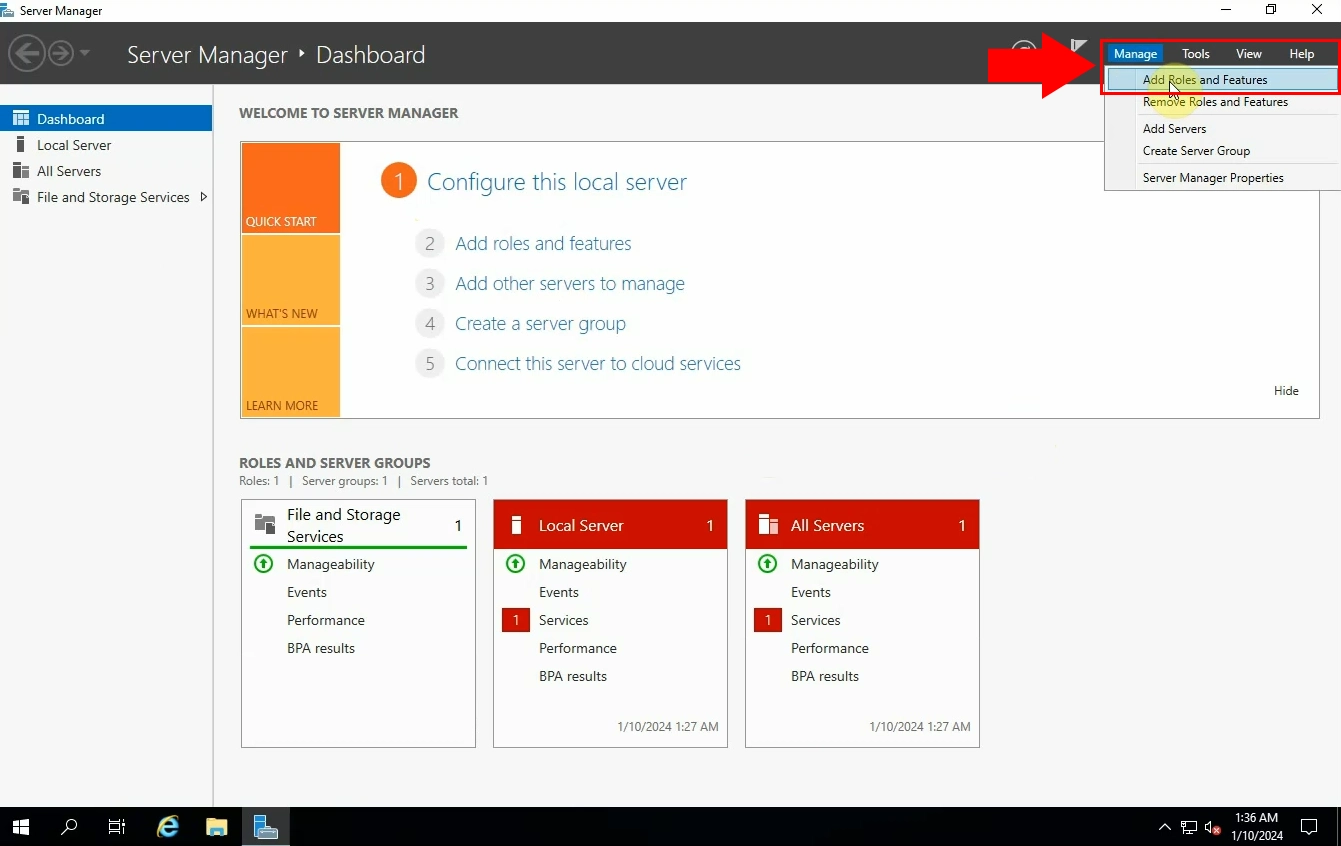
Uma janela aparecerá na sua tela, guiando você pelo processo de instalação. Você será solicitado a selecionar o tipo de instalação. Você pode instalar funções e recursos em um computador físico ou máquina virtual em execução, ou em um VHD. Selecione a opção 'Instalação baseada em função ou recurso' (Figura 2). Clique em 'Avançar' para continuar.
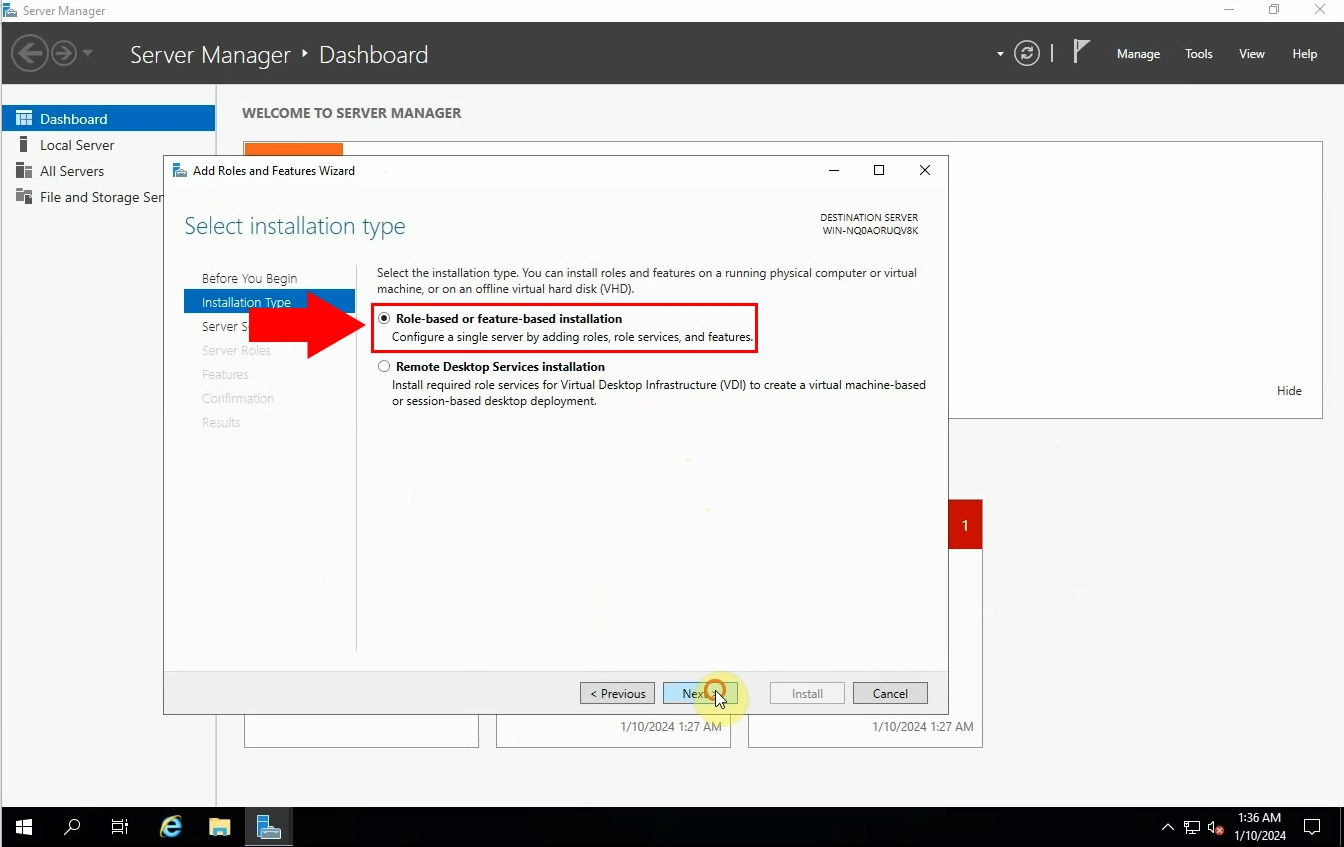
Nesta etapa, você precisa selecionar o servidor de destino (Figura 3). Você deve selecionar o servidor do pool de servidores. Depois de concluir, clique em 'Avançar'.
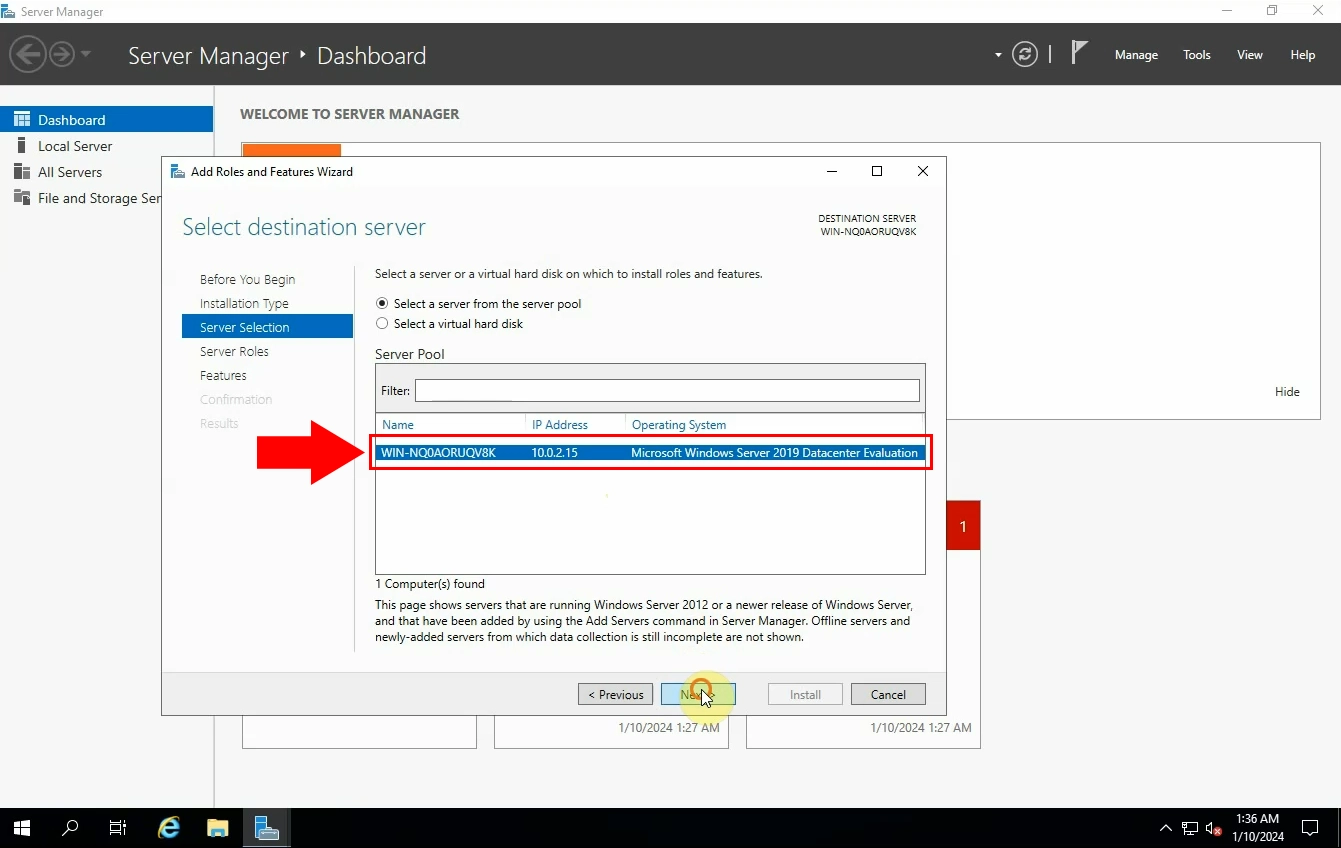
O próximo passo é selecionar o código do servidor correto. Você pode selecionar uma ou mais funções para instalar no servidor selecionado. Selecione a função 'Serviços de Domínio Active Directory' (Figura 4). Ao clicar em 'Avançar', uma janela 'Assistente de Adição de Funções e Recursos' aparecerá, informando que você não pode instalar 'Serviços de Domínio Active Directory' a menos que alguns outros serviços de função ou recursos também sejam instalados. Clique em 'Adicionar recursos'.
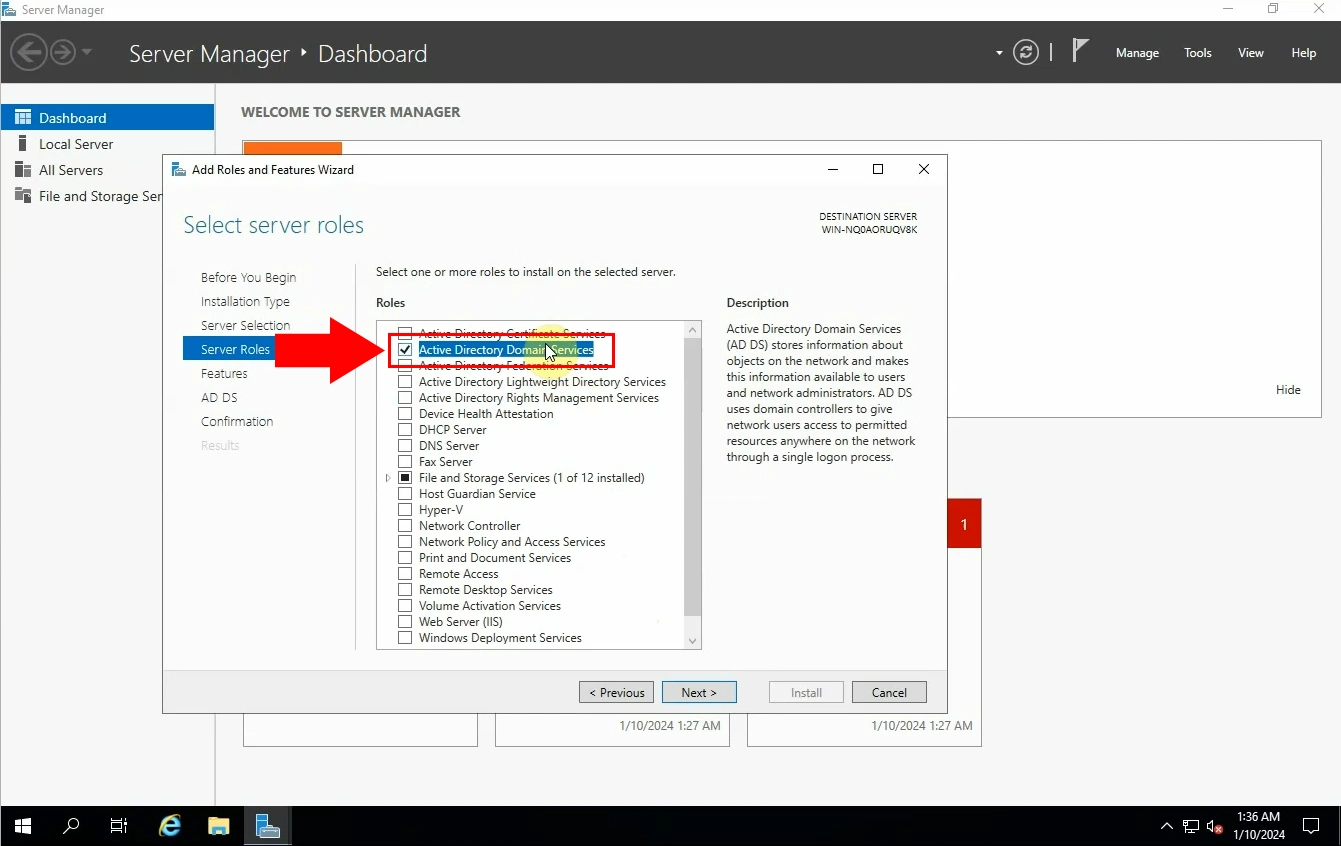
Continue o processo de seleção de recursos clicando no botão 'Avançar' (Figura 5).
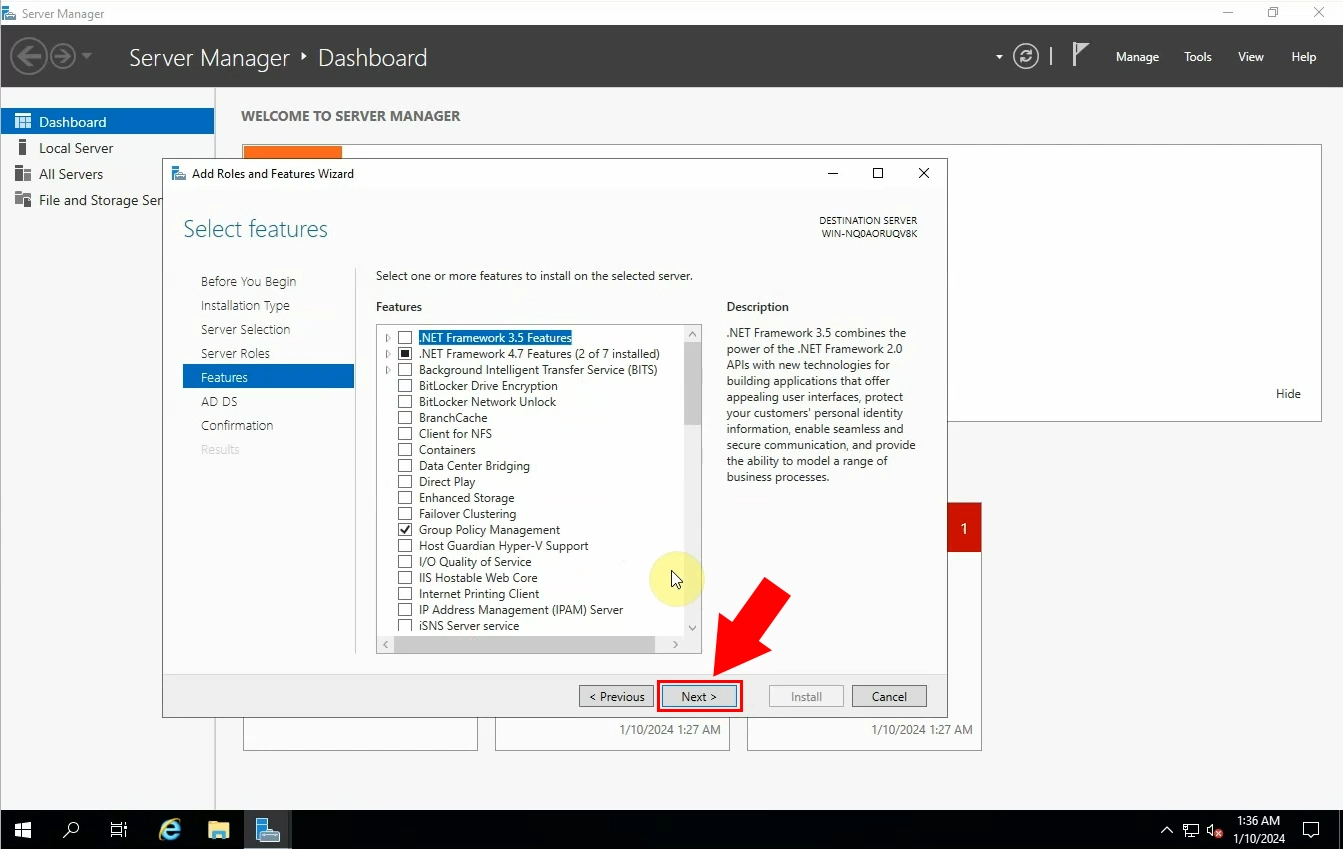
Uma janela 'Serviços de Domínio Active Directory' aparecerá. Ela conterá informações que podem ser importantes para você saber antes de continuar o processo (Figura 6). Depois de ler tudo, clique em 'Avançar'.
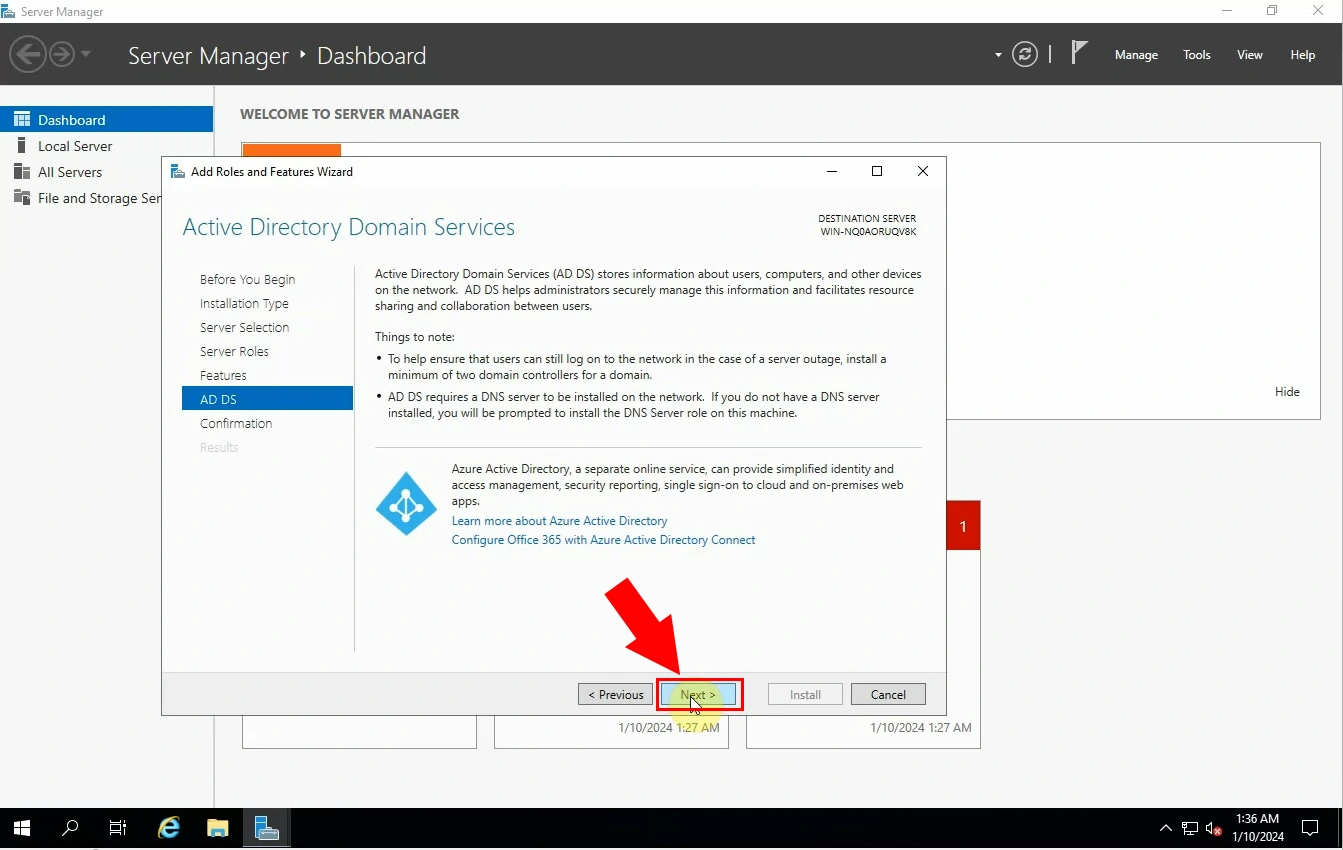
Você verá uma janela onde pode confirmar a seleção de instalação. Para instalar a função no servidor selecionado, clique em 'Instalar' (Figura 7). O processo de instalação pode levar algum tempo, mas seja paciente.
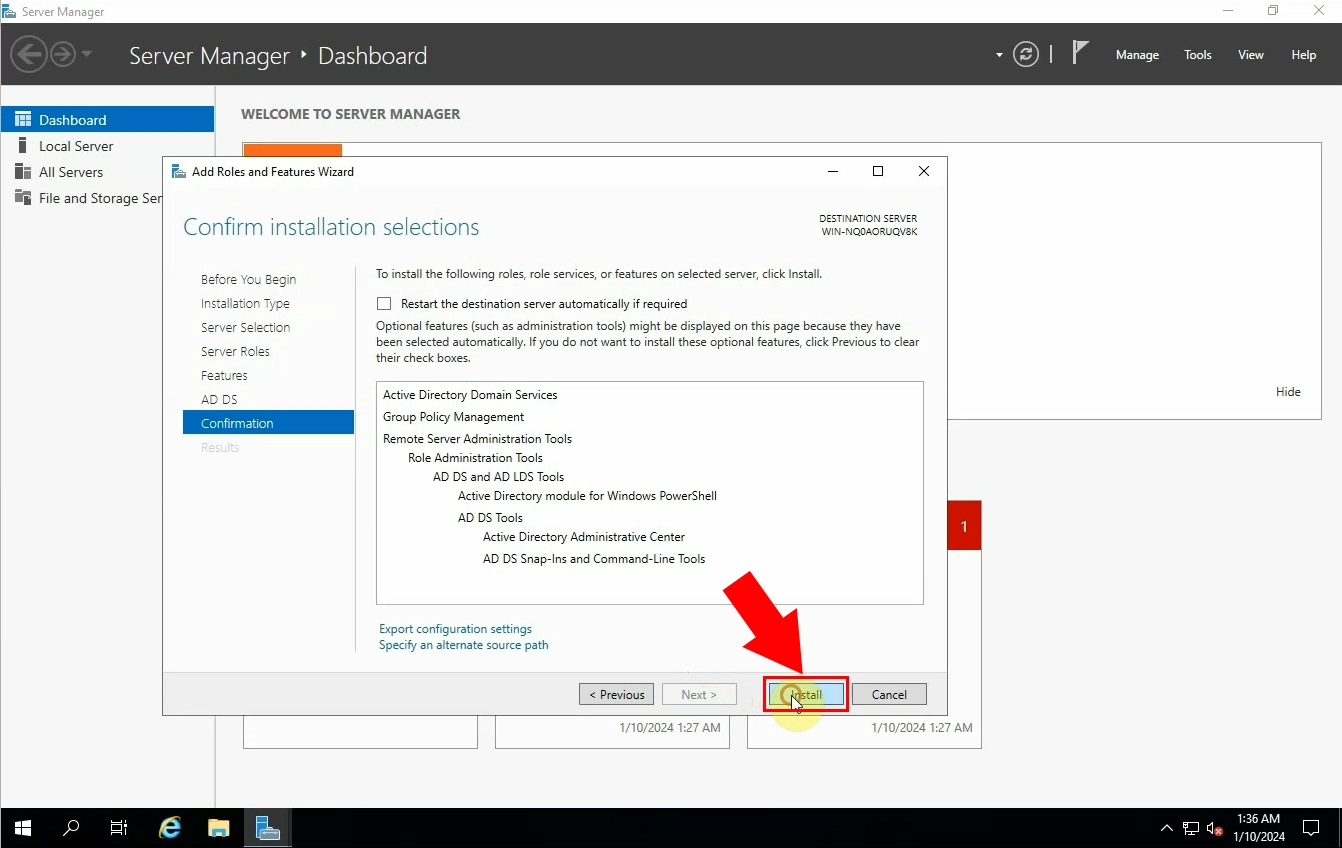
Quando sua instalação estiver pronta, você verá um sinal 'Configuração necessária. Instalação bem-sucedida em...'. Feche o assistente para poder continuar (Figura 8).
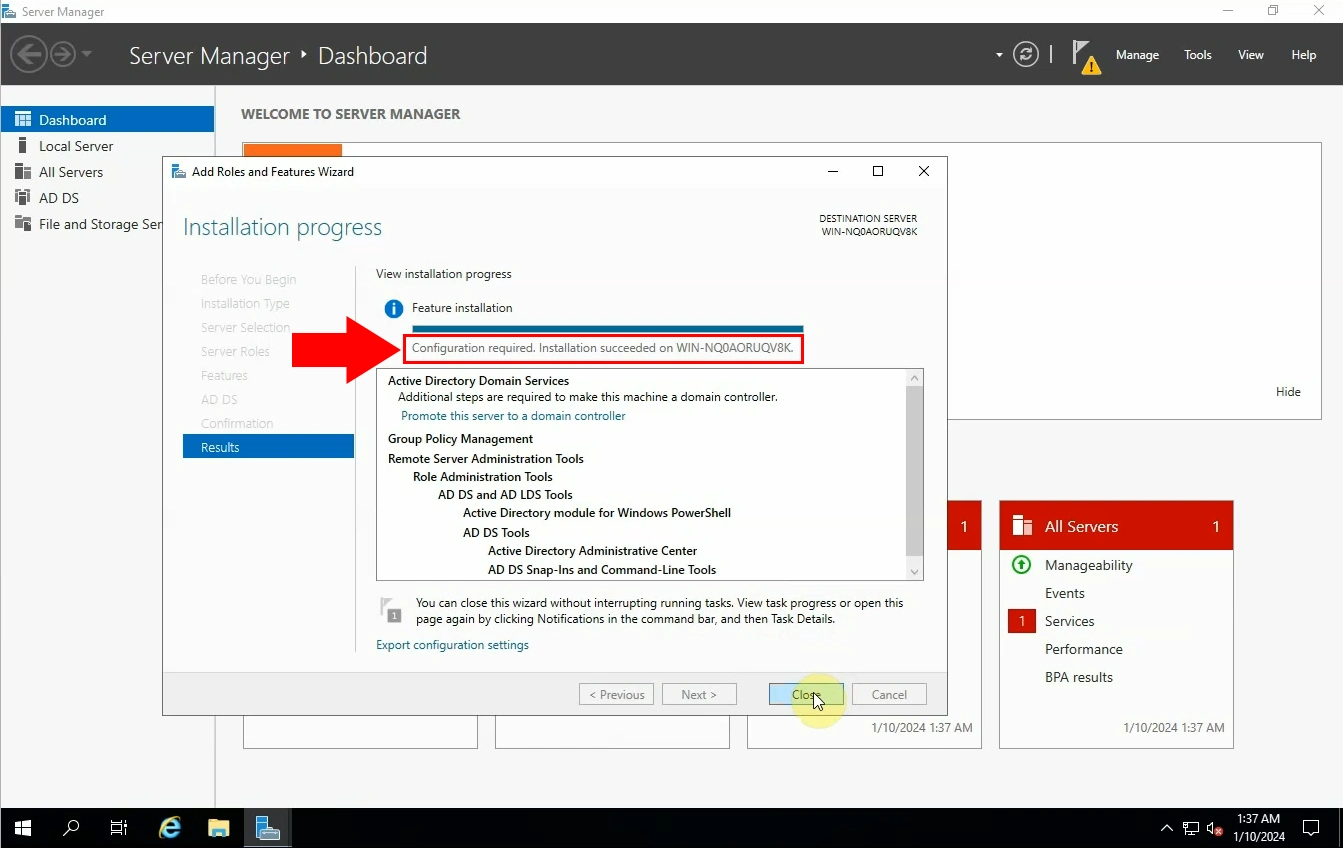
Navegue até a barra de ferramentas e abra a opção 'Gerenciar'. Como você verá, a configuração é necessária para os Serviços Active Directory no servidor que você selecionou anteriormente. Você deve clicar em 'Promover este servidor a um controlador de domínio' para configurar (Figura 9).
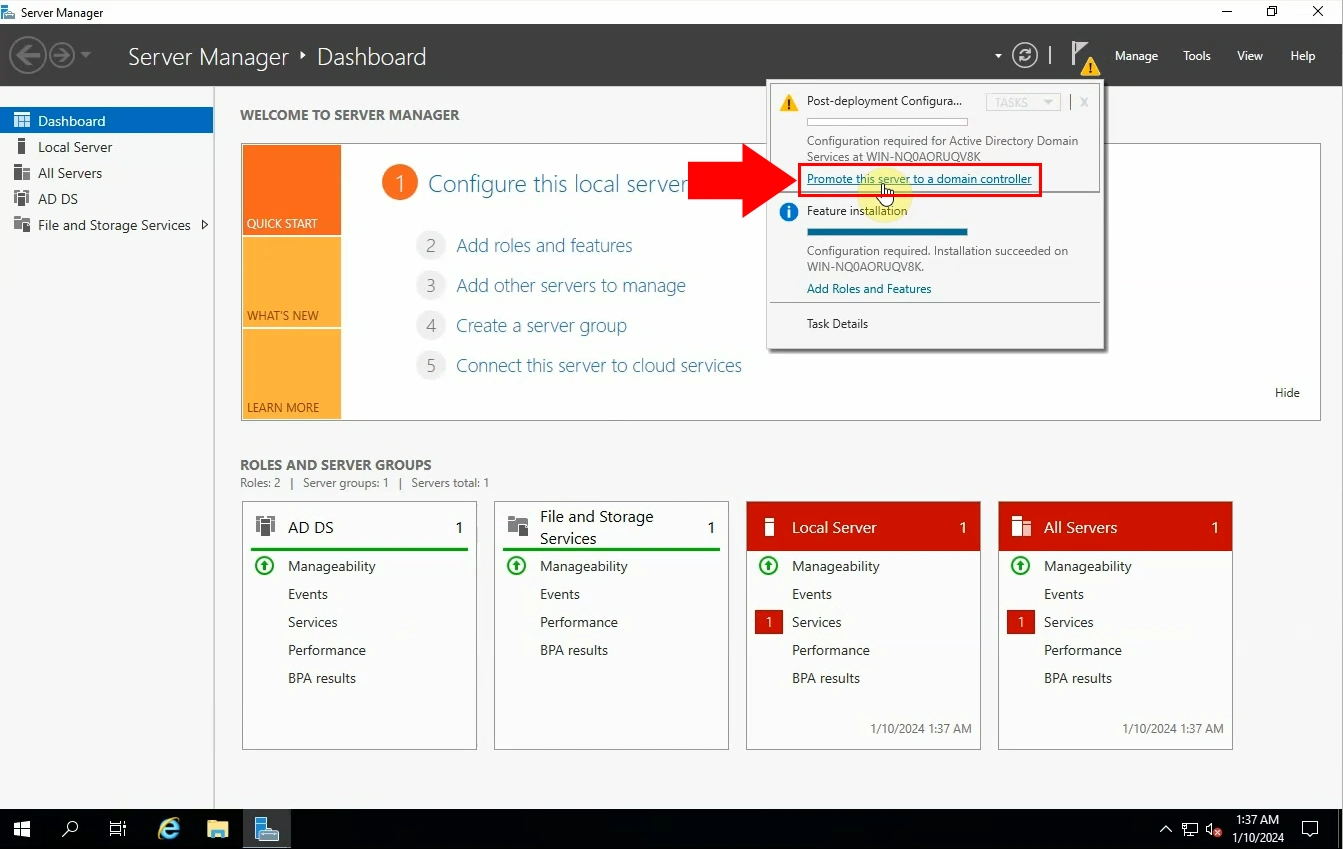
Em uma janela do Assistente de Configuração de Serviços de Domínio Active Directory, onde você pode promover o servidor a controlador de domínio. Você será solicitado a selecionar o tipo de operação de implantação, que neste caso é 'Adicionar uma nova floresta' (Figura 10). Em seguida, você deve inserir o nome do domínio raiz para a operação.
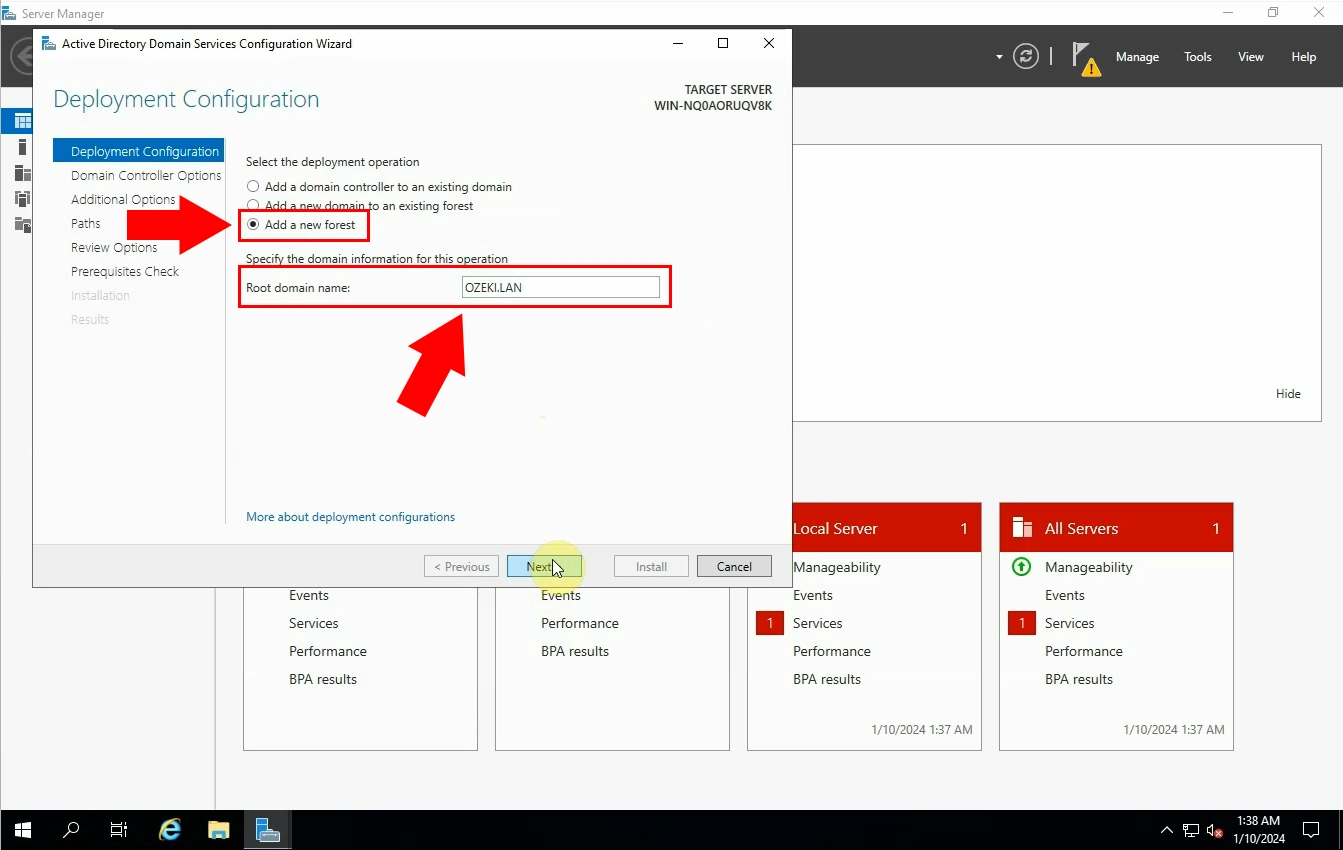
Agora você pode ver a opção de controlador de domínio. Sua tarefa é inserir a senha do Modo de Restauração dos Serviços de Diretório na caixa, como você pode ver na imagem (Figura 11). Não se esqueça de digitar a mesma senha duas vezes, para confirmação. Quando terminar, clique em 'Avançar'.
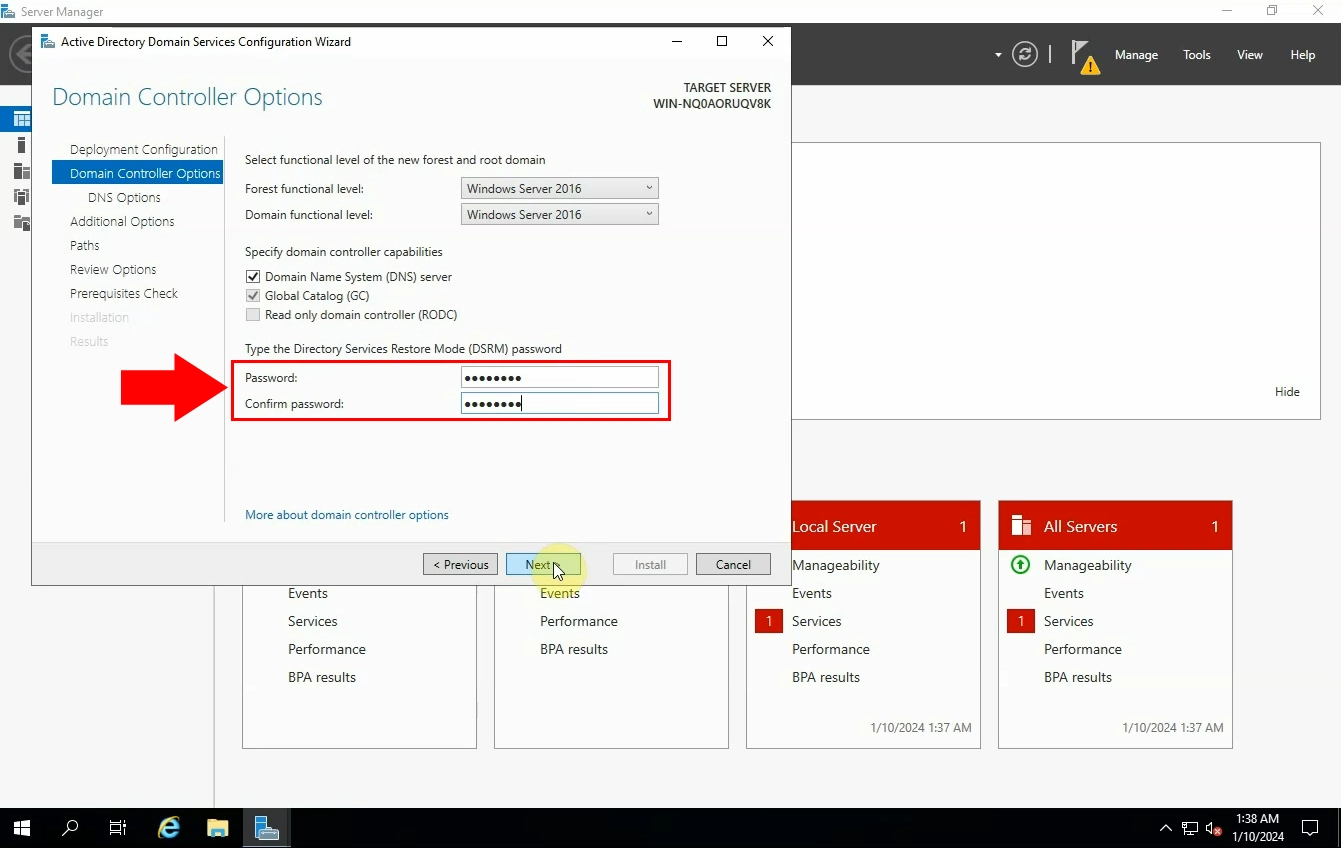
Quando você chegar à janela 'Caminho', você deve selecionar a localização do banco de dados do AD DS, arquivos de log e SYSVOL (Figura 12). Preste atenção a esta etapa e selecione as pastas com sabedoria para que você possa encontrá-las facilmente.
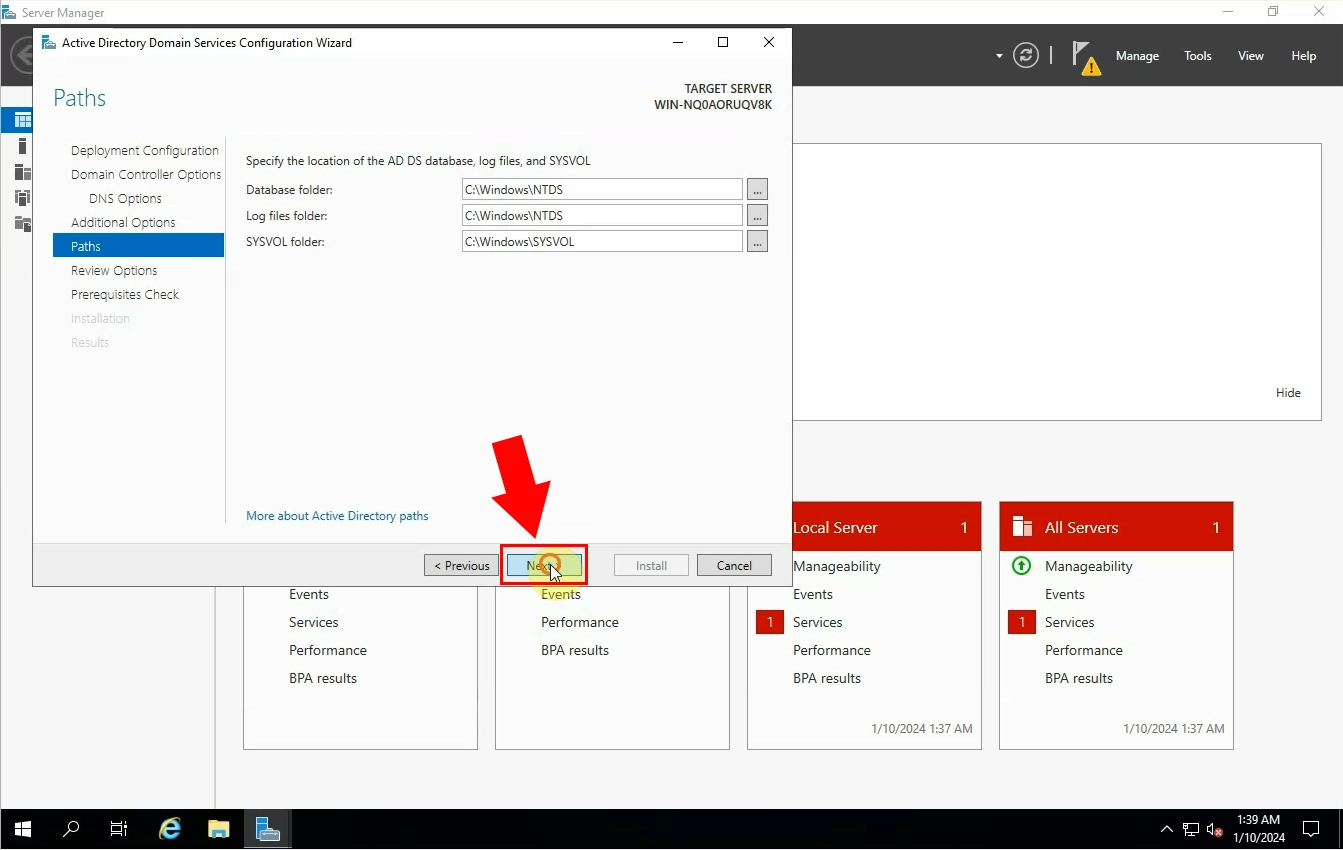
Em 'Revisar Opções', você tem a chance de dar uma olhada na sua seleção, dando a você a opção de fazer alterações, se necessário, antes de instalar as mudanças (Figura 13).
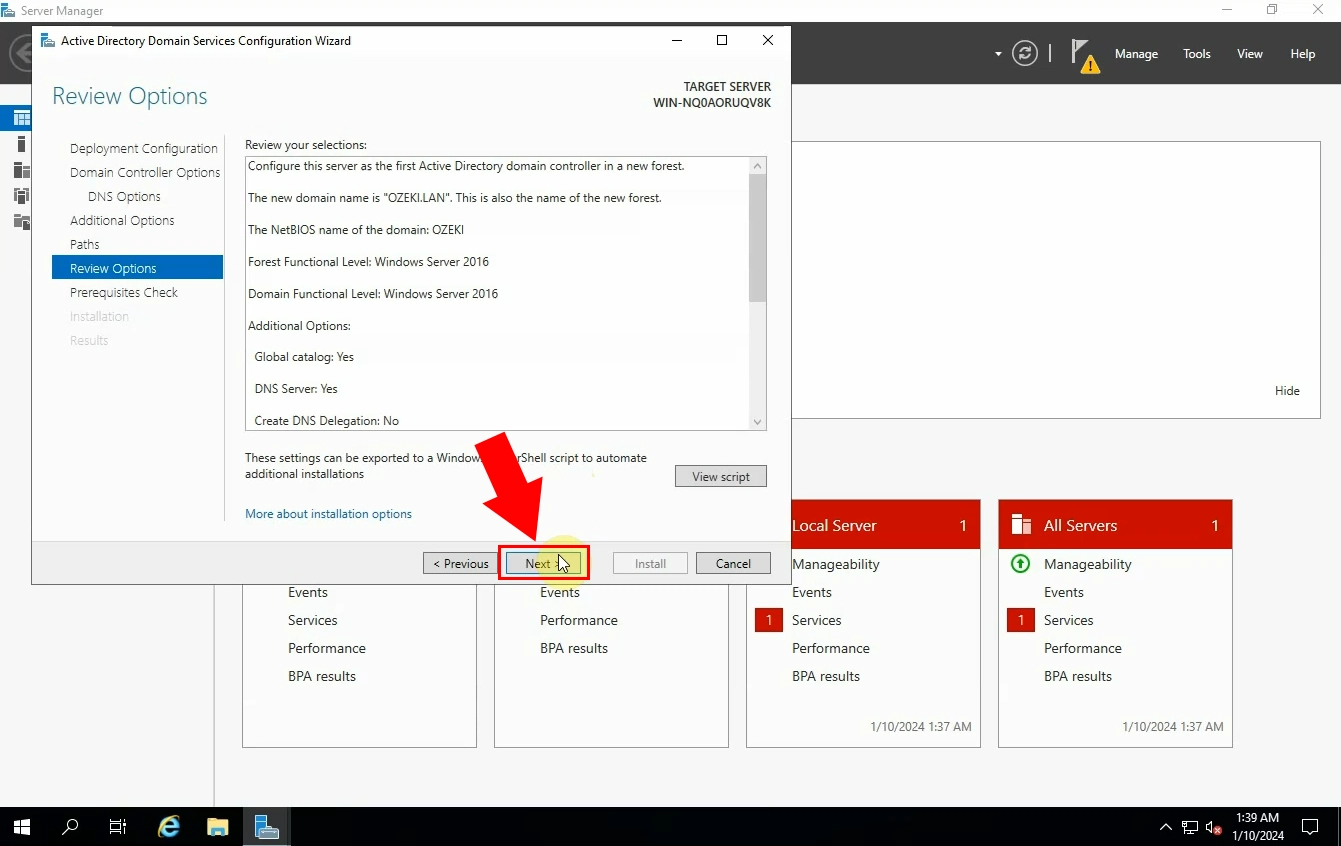
Em 'Verificação de Pré-requisitos', você pode ver que os pré-requisitos precisam ser validados antes de você poder instalar o Active Directory Domain no seu dispositivo (Figura 14). Clique em 'Instalar' para instalar as alterações.
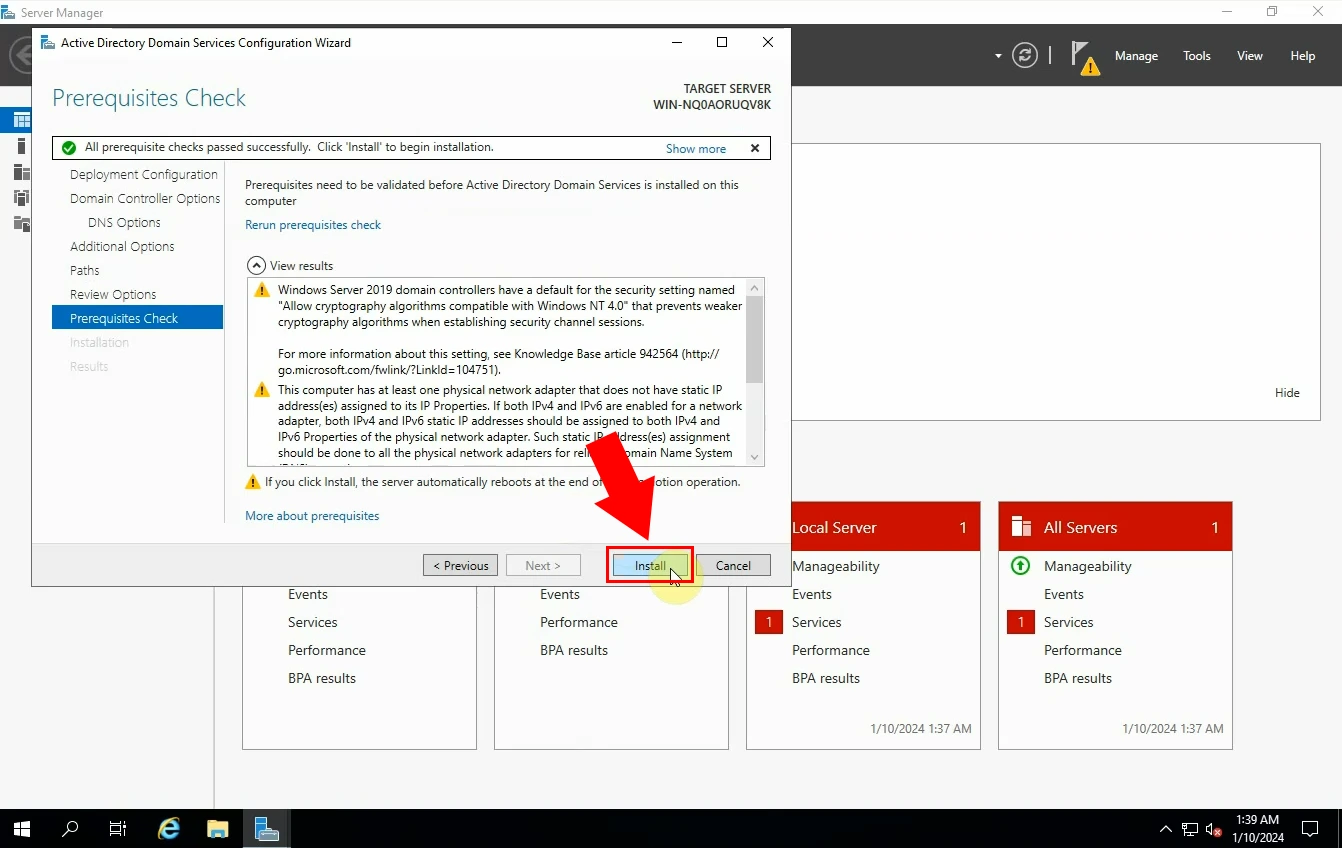
Se tudo ocorreu conforme o planejado, na janela 'Resultados' você verá uma mensagem informando que 'Este servidor foi configurado com sucesso como um controlador de domínio' (Figura 15).
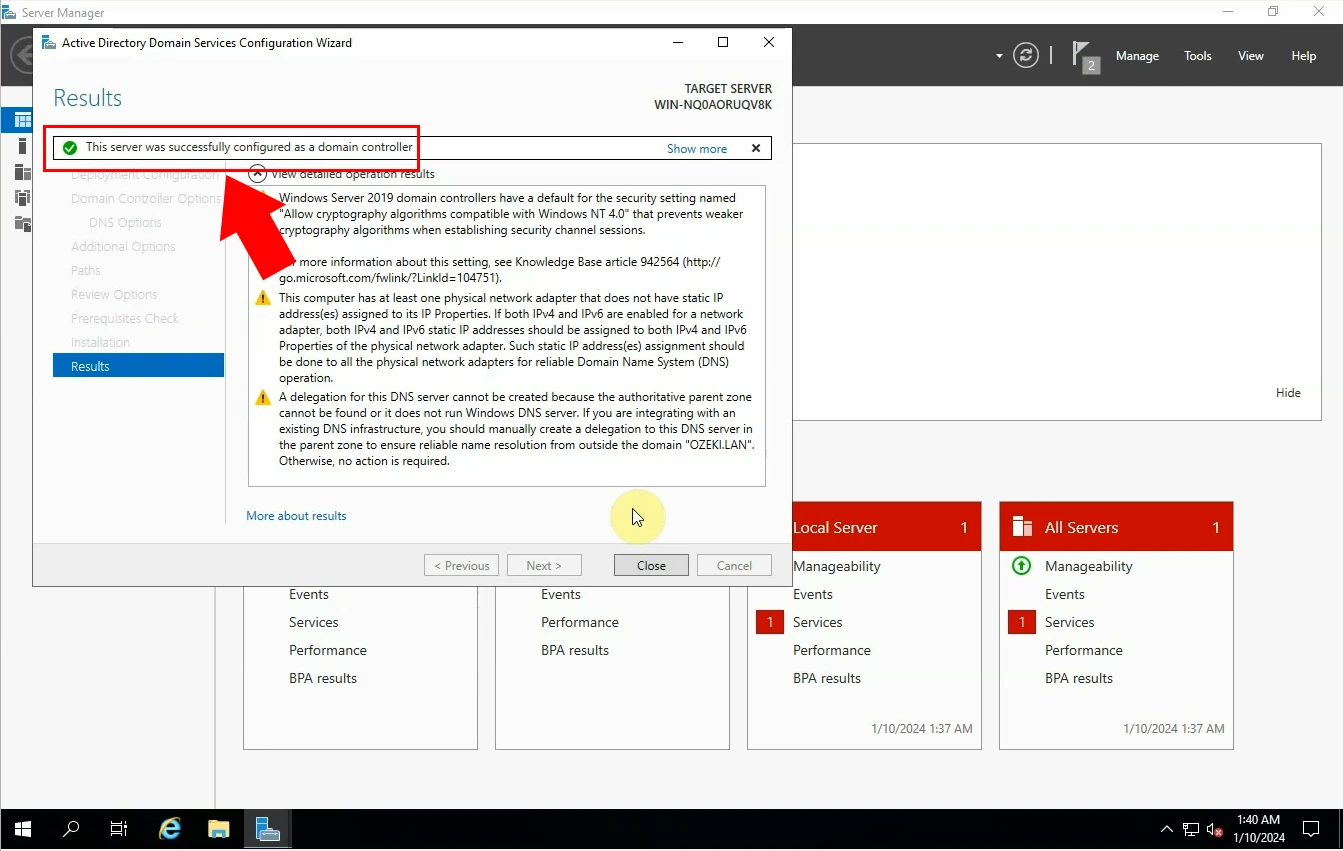
Depois de ter sucesso com as etapas anteriores, você precisa abrir 'Usuários e Computadores do Active Directory'. Faça isso pesquisando por ele na barra de pesquisa ou indo para a pasta onde você o salvou (Figura 16).
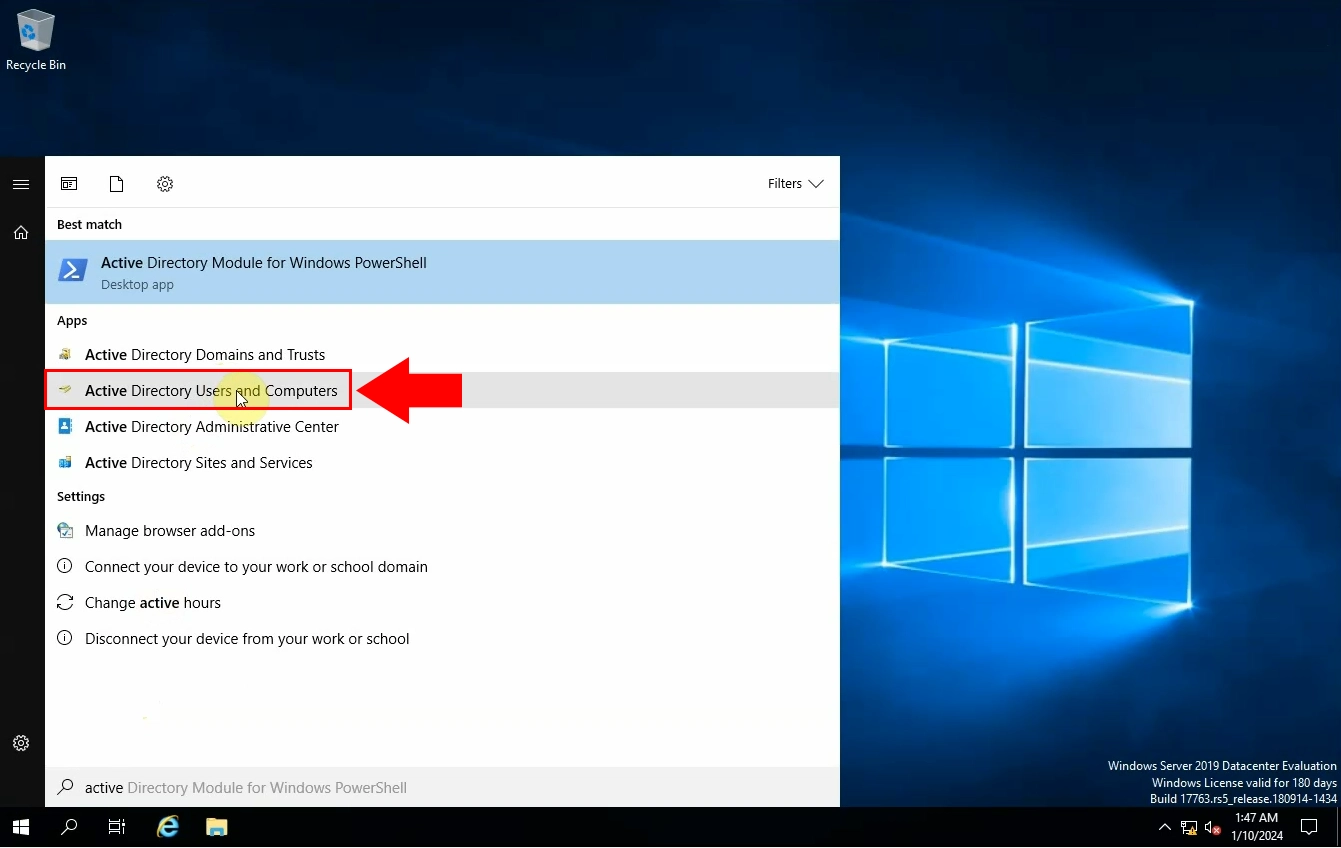
Depois de abrir Usuários e Computadores do Active Directory, navegue até o nome do domínio e adicione um novo grupo (Figura 17).
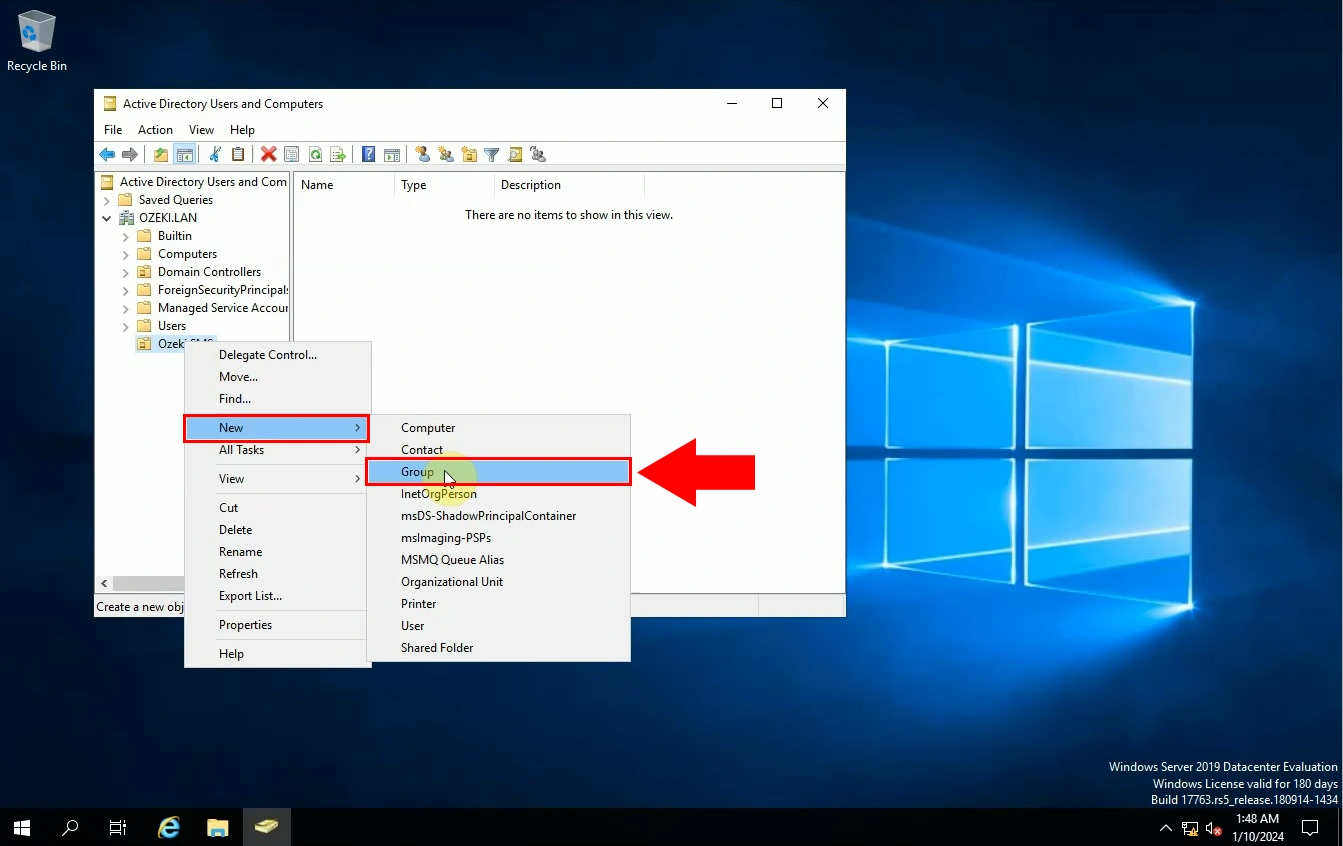
Sua próxima tarefa é configurar o grupo recém-criado (Figura 18). Você deve inserir um nome de grupo e, em seguida, pressionar 'OK' quando estiver pronto.
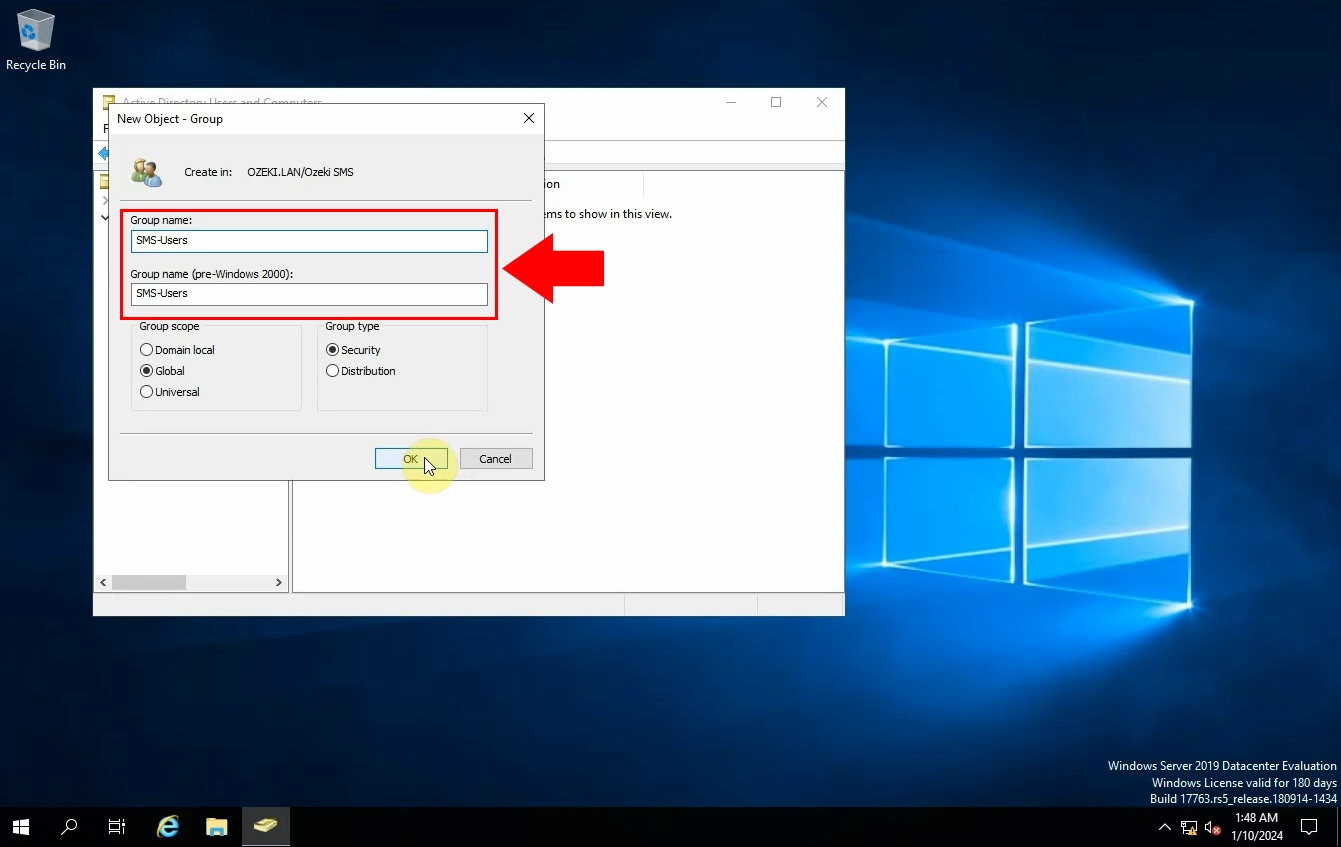
O próximo passo no processo é adicionar um novo usuário. Faça isso selecionando a pasta 'Usuários' dentro do domínio. Crie um novo usuário com o clique direito do mouse (Figura 19).
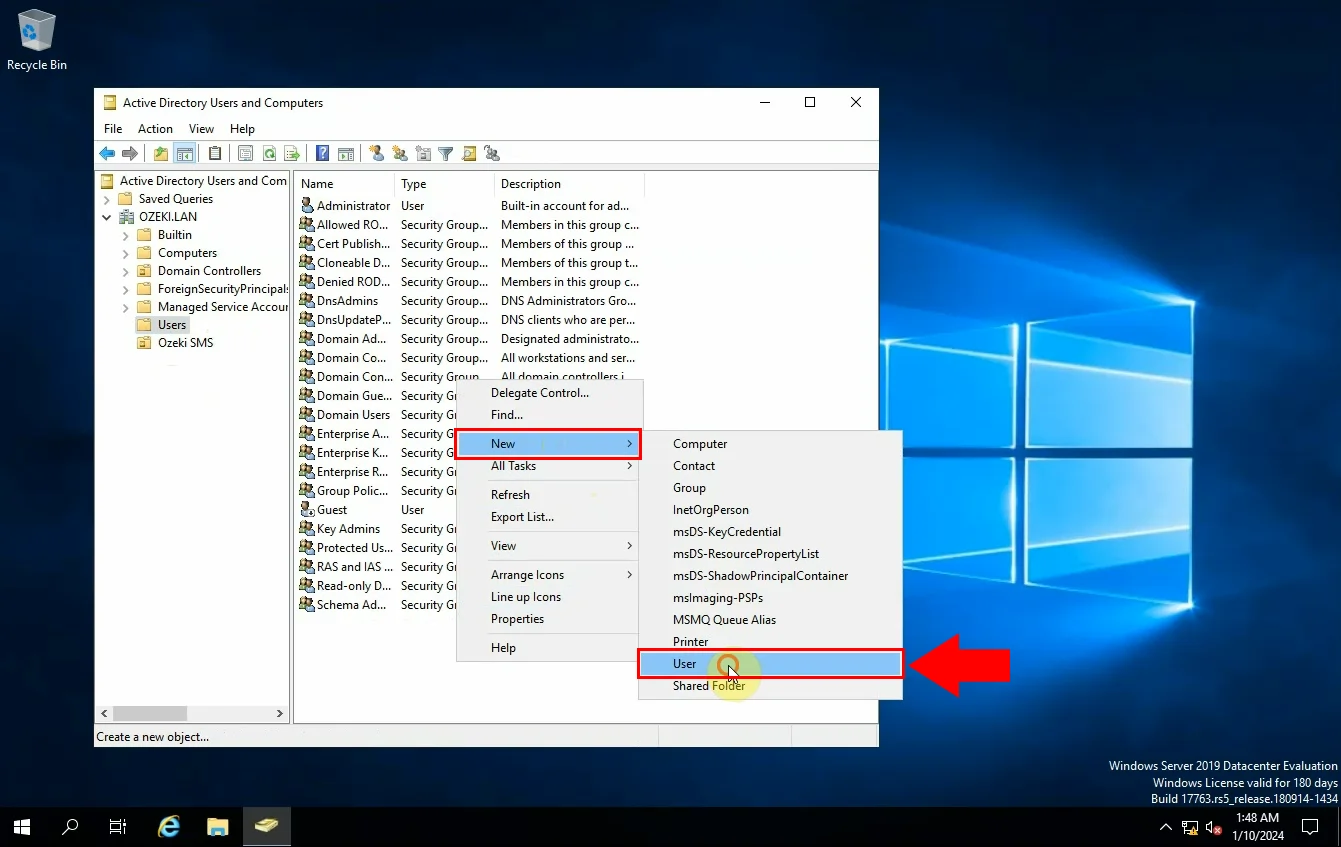
Configurar o nome de usuário é o próximo passo essencial. Insira um nome na caixa 'Nome de logon do usuário' (Figura 20). Quando digitar o nome, clique em 'Avançar'.
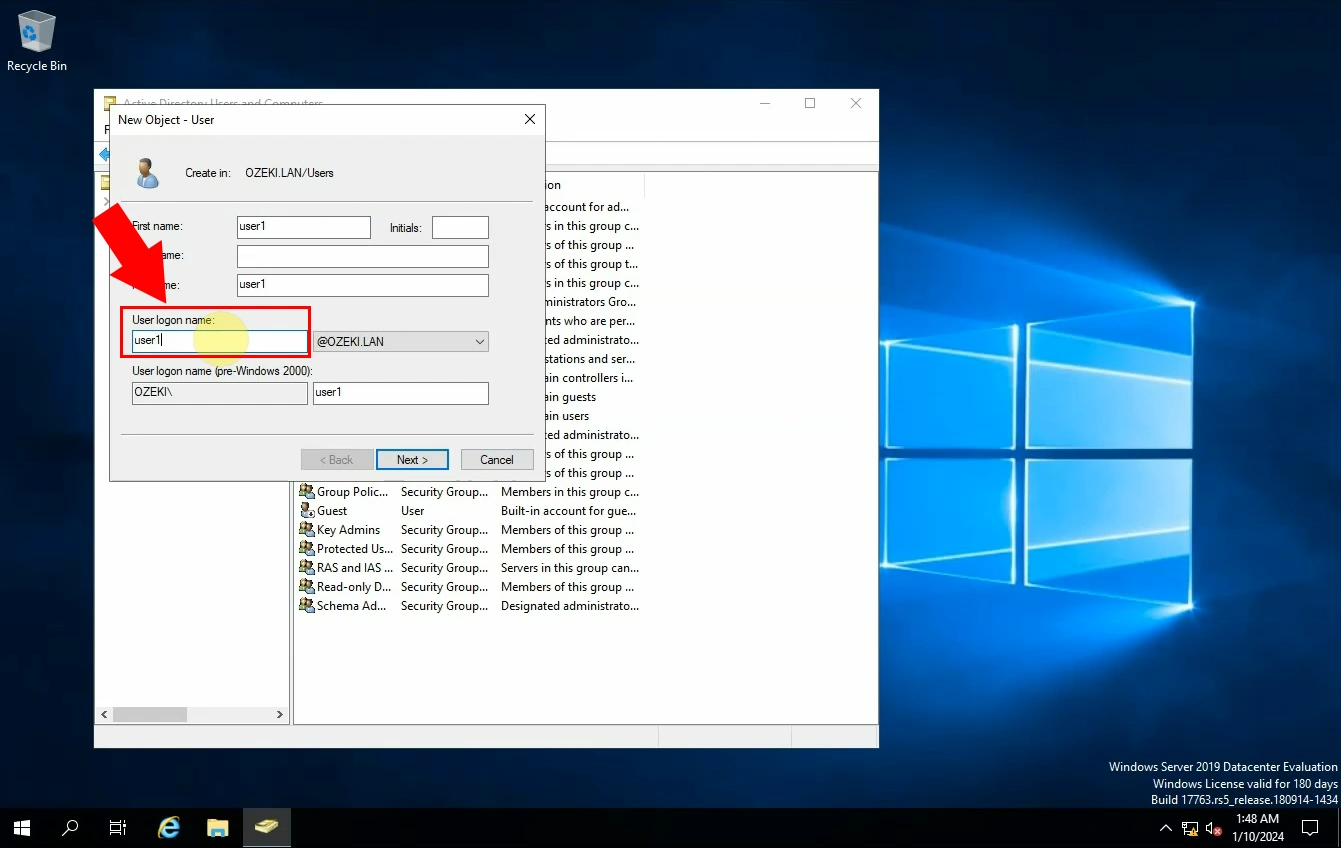
Esta etapa ainda está conectada ao usuário recém-adicionado. Você deve inserir uma senha; recomendamos que você a torne forte. Em seguida, selecione a opção 'Senha nunca expira' para que sua senha não precise ser alterada regularmente (Figura 21). Quando você clicar em 'Avançar', você poderá ver as configurações definidas anteriormente. Certifique-se de que tudo está como deveria ser e, em seguida, clique em 'Concluir' para criar o objeto.
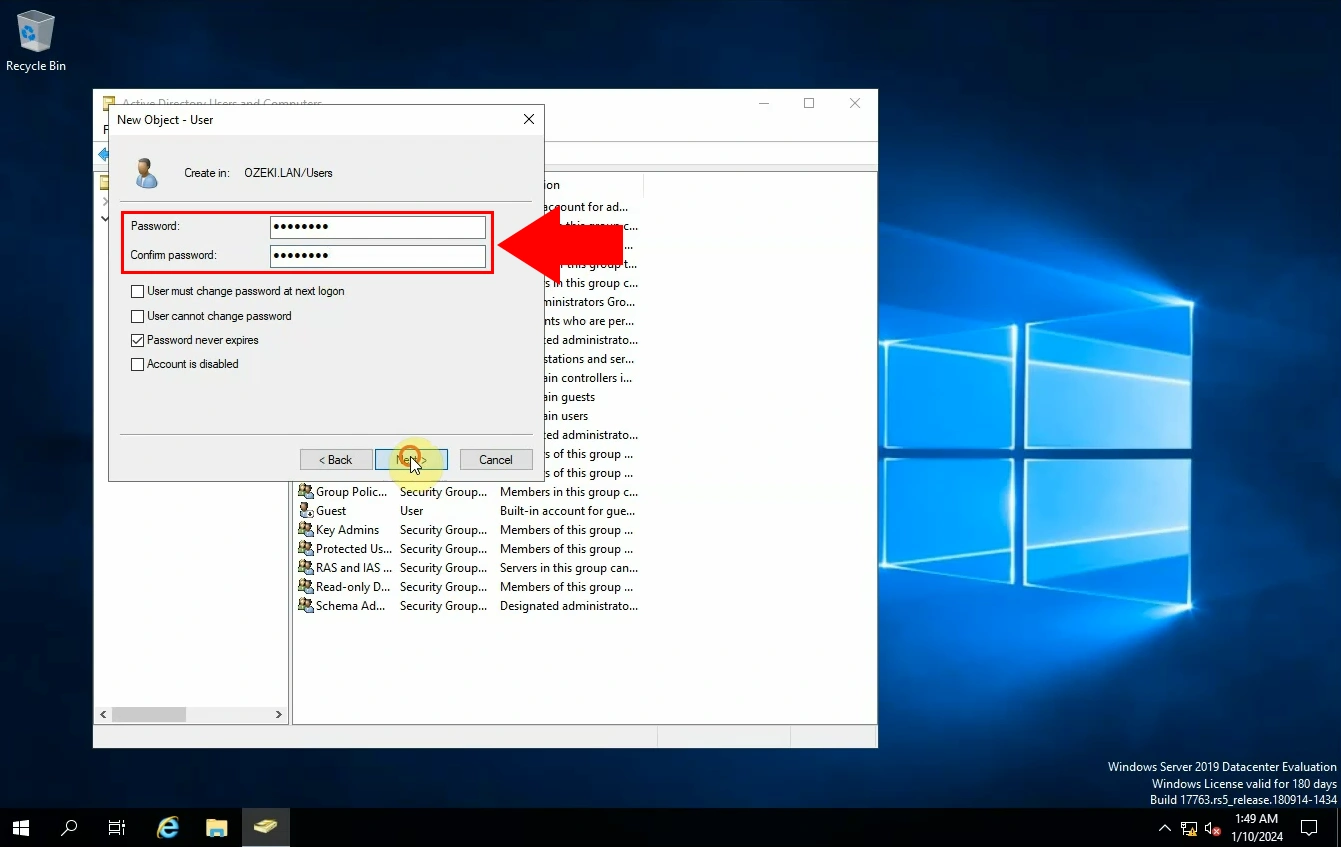
Abrir as propriedades do usuário é o próximo passo. Faça isso navegando até o usuário recém-criado e selecionando a opção 'Propriedades' (Figura 22).
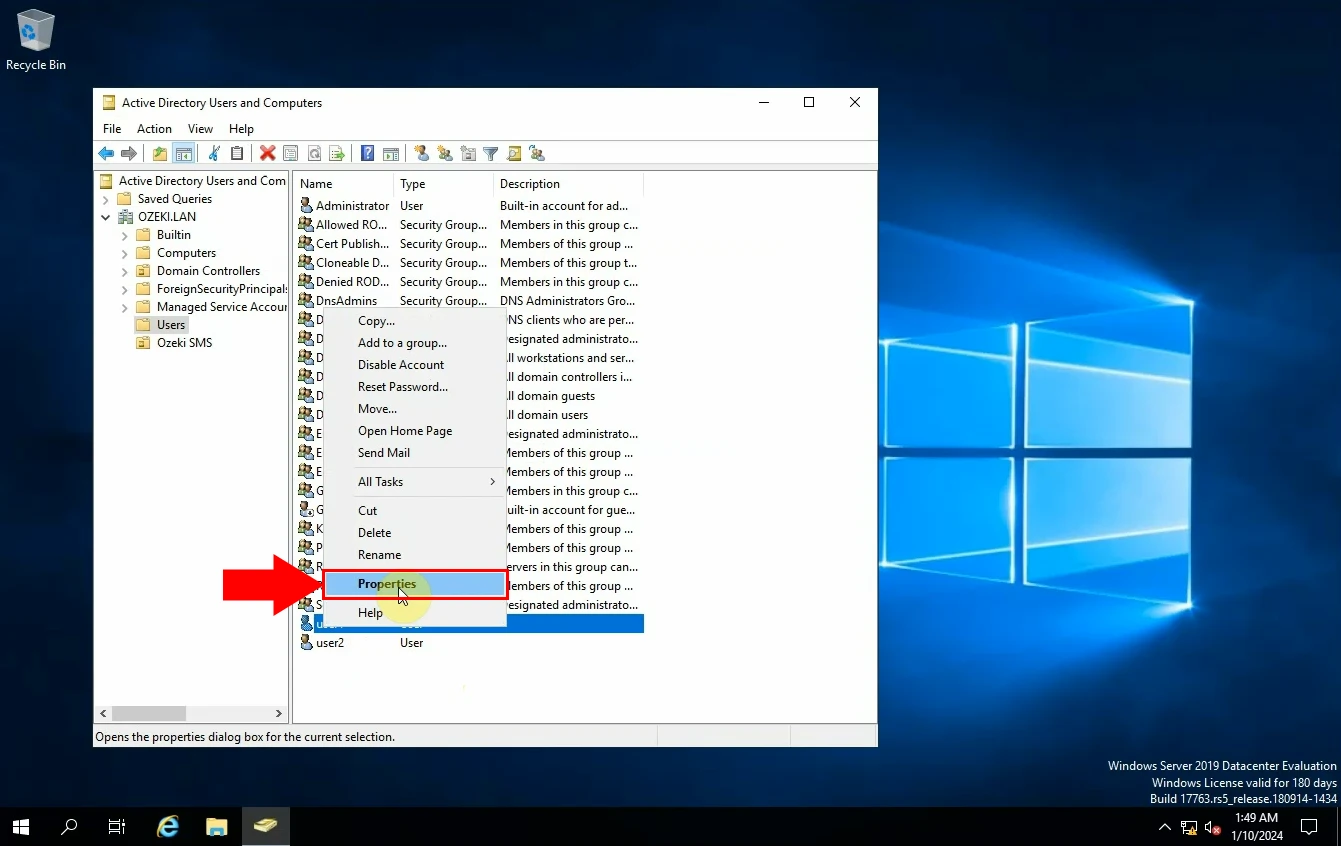
Dentro da janela de propriedades, selecione a guia 'Membro de', como apresentamos na imagem abaixo (Figura 23). Clique em 'Adicionar...' para adicionar o usuário ao grupo.
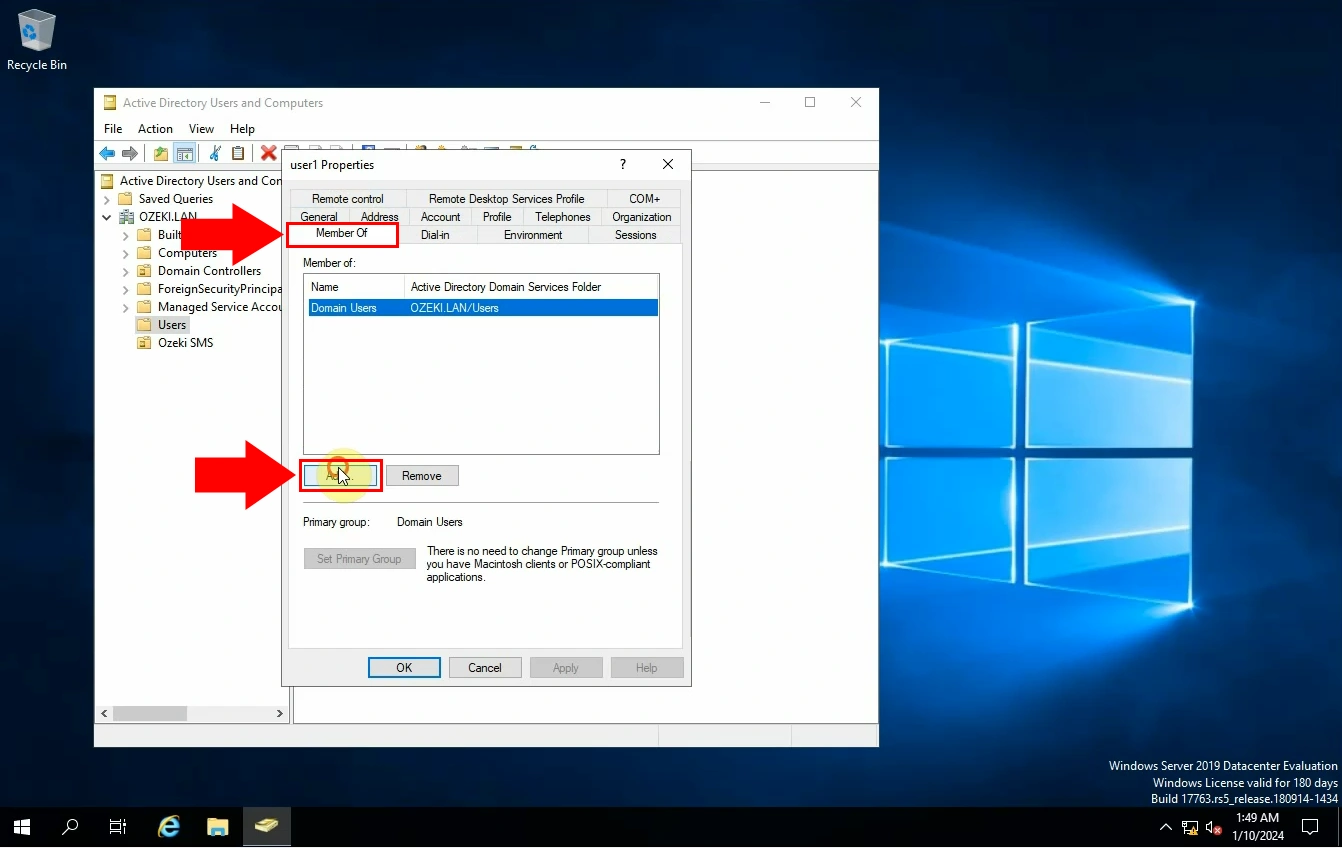
Agora você deve selecionar os grupos. Insira o nome do objeto para poder selecionar, em seguida, navegue até 'Verificar nomes' para ver se você digitou corretamente (Figura 24). Pressione o botão 'OK' quando estiver pronto.
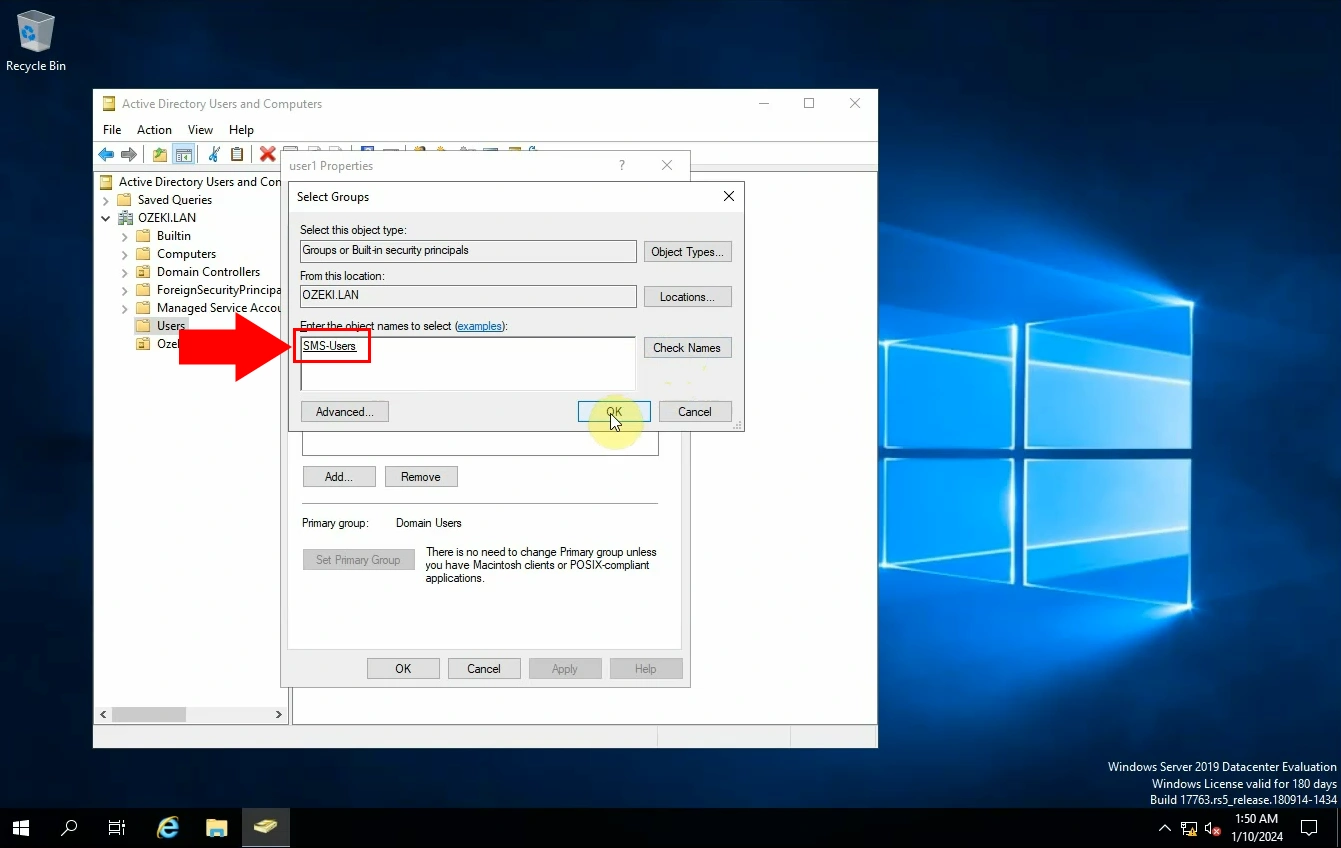
Abra uma das propriedades que você acabou de criar. Vá para a guia 'Membros' e verifique os membros do grupo (Figura 25).
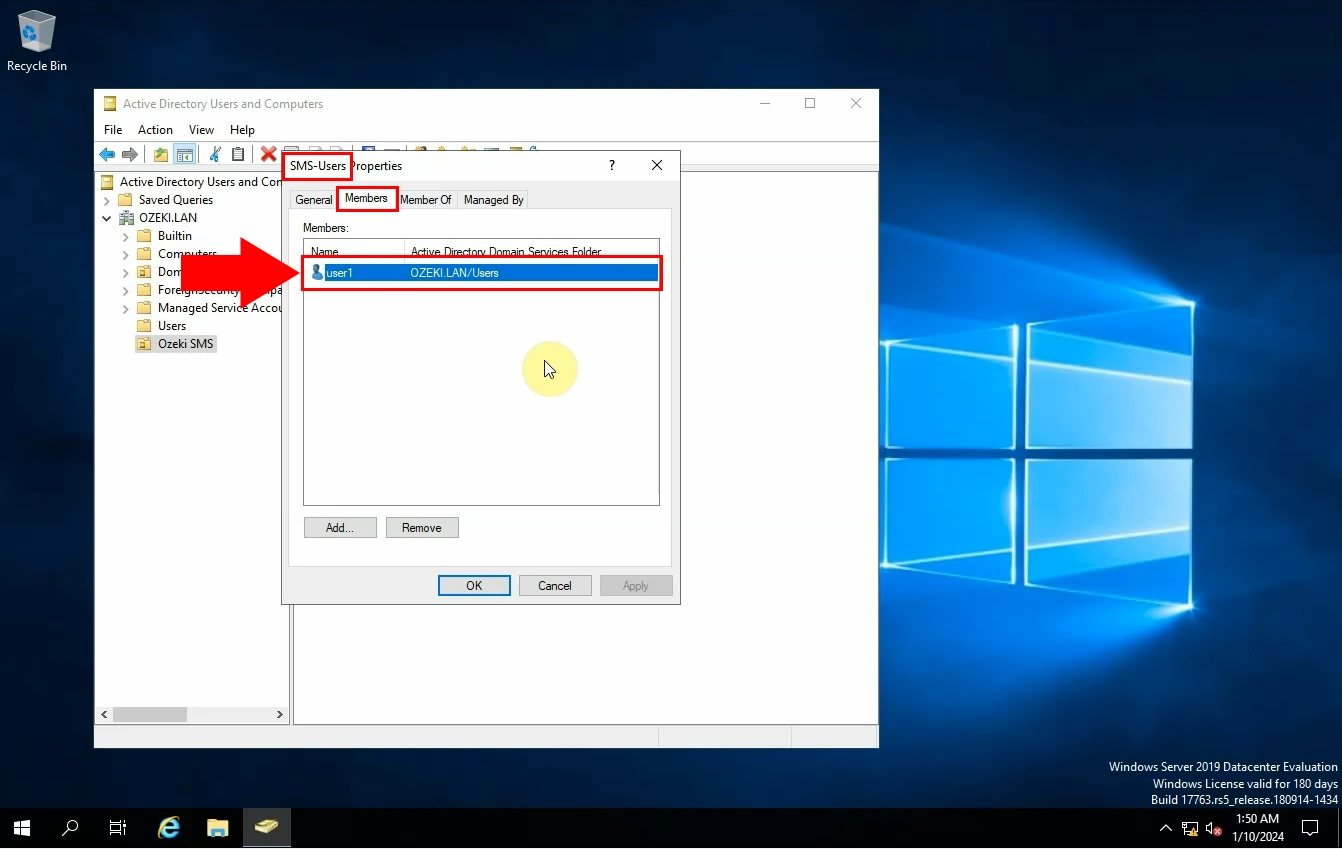
O último passo é verificar o IP do servidor para garantir que tudo funcionou bem (Figura 26).
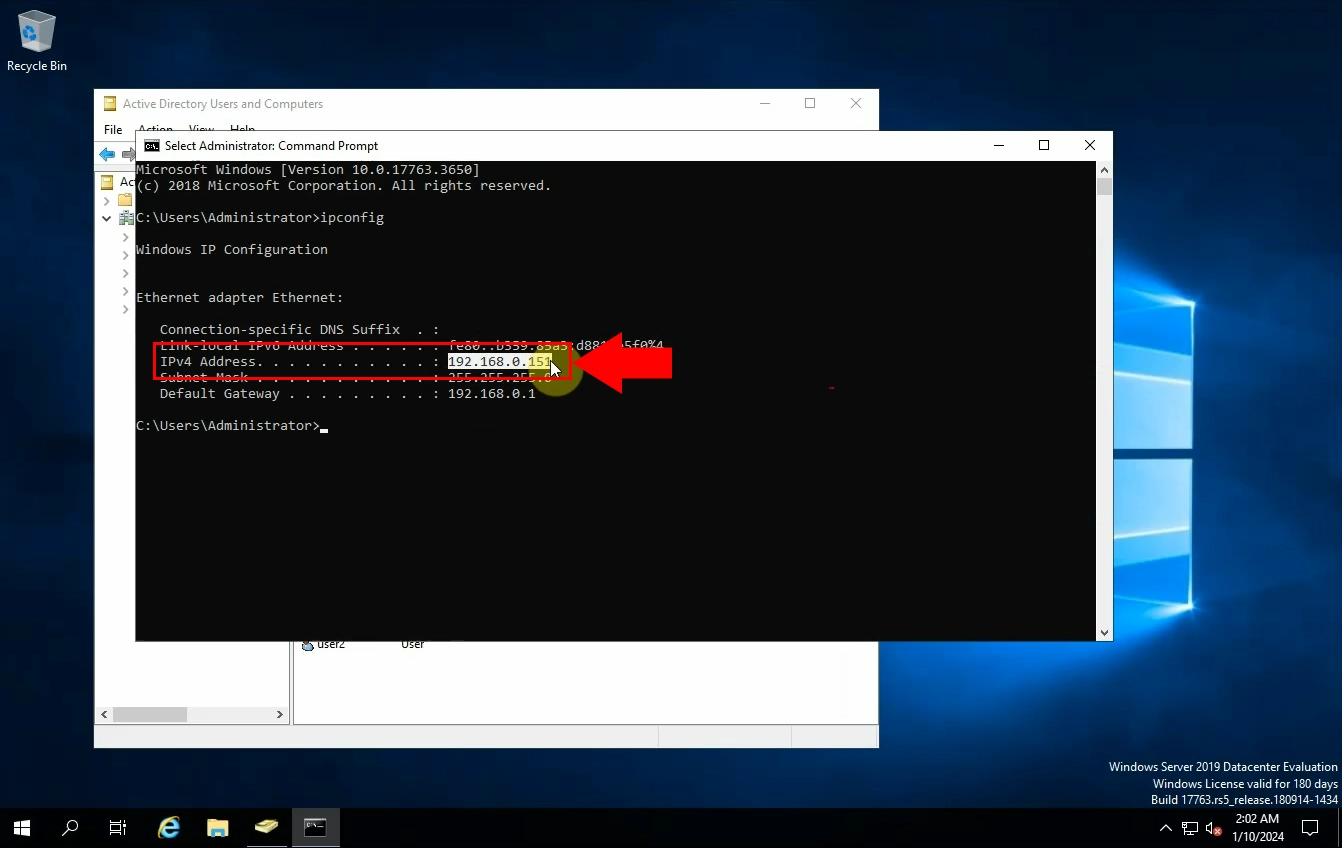
Resumo
O Active Directory é um sistema de gerenciamento de rede que armazena informações sobre objetos de rede em um armazenamento de dados estruturado no Windows Server. Ele permite que os administradores gerenciem permissões e acesso a recursos de rede. Este guia explica como configurar o MS Active Directory, criar grupos de usuários SMS e melhorar a comunicação, eficiência, organização e segurança.
Configurar o provedor de autenticação do SMS Gateway (Passos rápidos)
- Selecione a opção 'Avançado' na barra de ferramentas.
- Vá para 'Provedores de autenticação'
- Navegue até 'Criar novo provedor de autenticação'
- Adicione o provedor de autenticação LDAP
- Configure o provedor de autenticação
- Faça login como membro do grupo
- Certifique-se de que o login foi bem-sucedido
- Faça login como não membro do grupo
- Login falhou
Configurar o provedor de autenticação do SMS Gateway (Tutorial em vídeo)
Neste breve guia em vídeo, vamos orientá-lo pelas etapas mais importantes quando se trata de configurar o provedor de autenticação do SMS Gateway. O tutorial começa com a criação de um provedor de autenticação LDAP e termina com o login bem-sucedido como membro do grupo (Vídeo 2). Os provedores de autenticação são importantes porque garantem que apenas as pessoas ou dispositivos certos possam usar um sistema. Eles previnem acesso não autorizado e mantêm as informações seguras, o que é crucial para sistemas como gateways SMS funcionarem de forma segura e confiável.
Configurar o provedor de autenticação do SMS Gateway (Guia passo a passo)
Para começar o processo, selecione a opção 'Avançado' na barra de ferramentas. Para definir um novo provedor de autenticação, escolha a opção 'Provedores de autenticação' e depois navegue para 'Criar novo provedor de autenticação'. Você precisará fornecer detalhes e selecionar o tipo de autenticação que deseja criar. Neste caso, escolha a opção 'LDAP' (Figura 27).
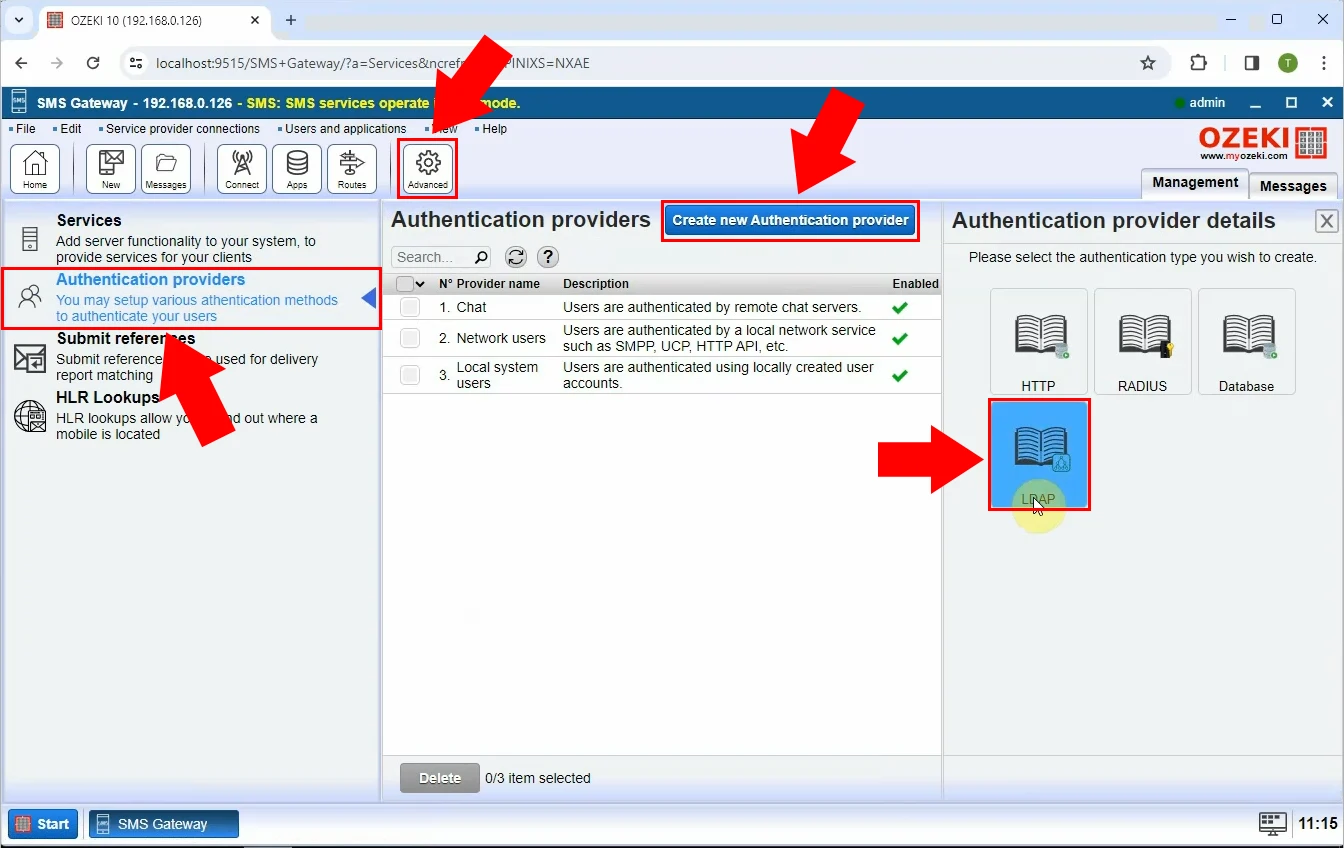
Nesta etapa, você precisa configurar o provedor de autenticação. Configure as configurações de conexão. Você deve inserir o número do servidor LDAP, o nome de usuário ou DN e a senha (Figura 28). Preencha a caixa 'Opções de contêiner' e marque a caixa 'Exigir associação ao grupo'.
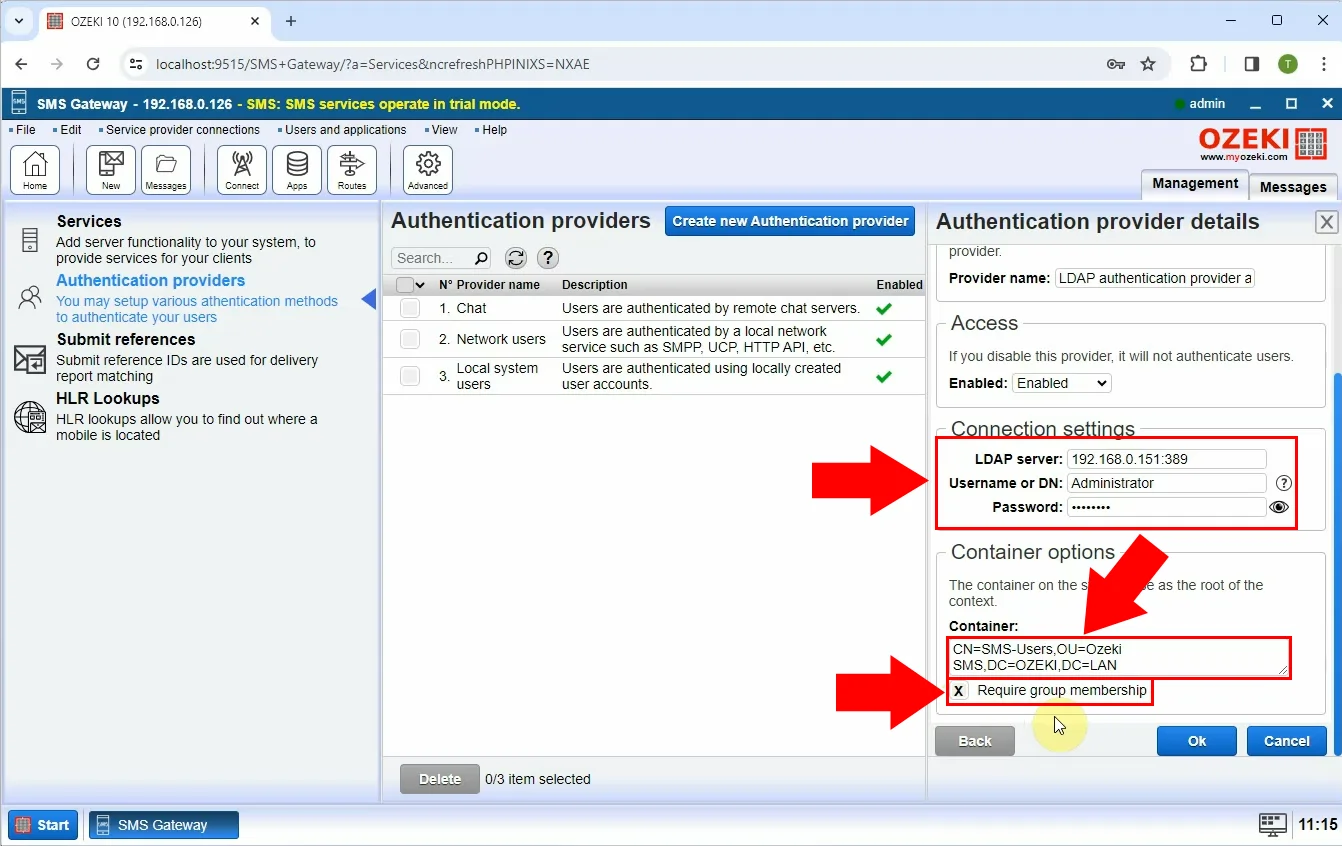
Saia do SMS Gateway e faça login novamente como membro do grupo, usando a combinação correta de nome de usuário e senha (Figura 29).
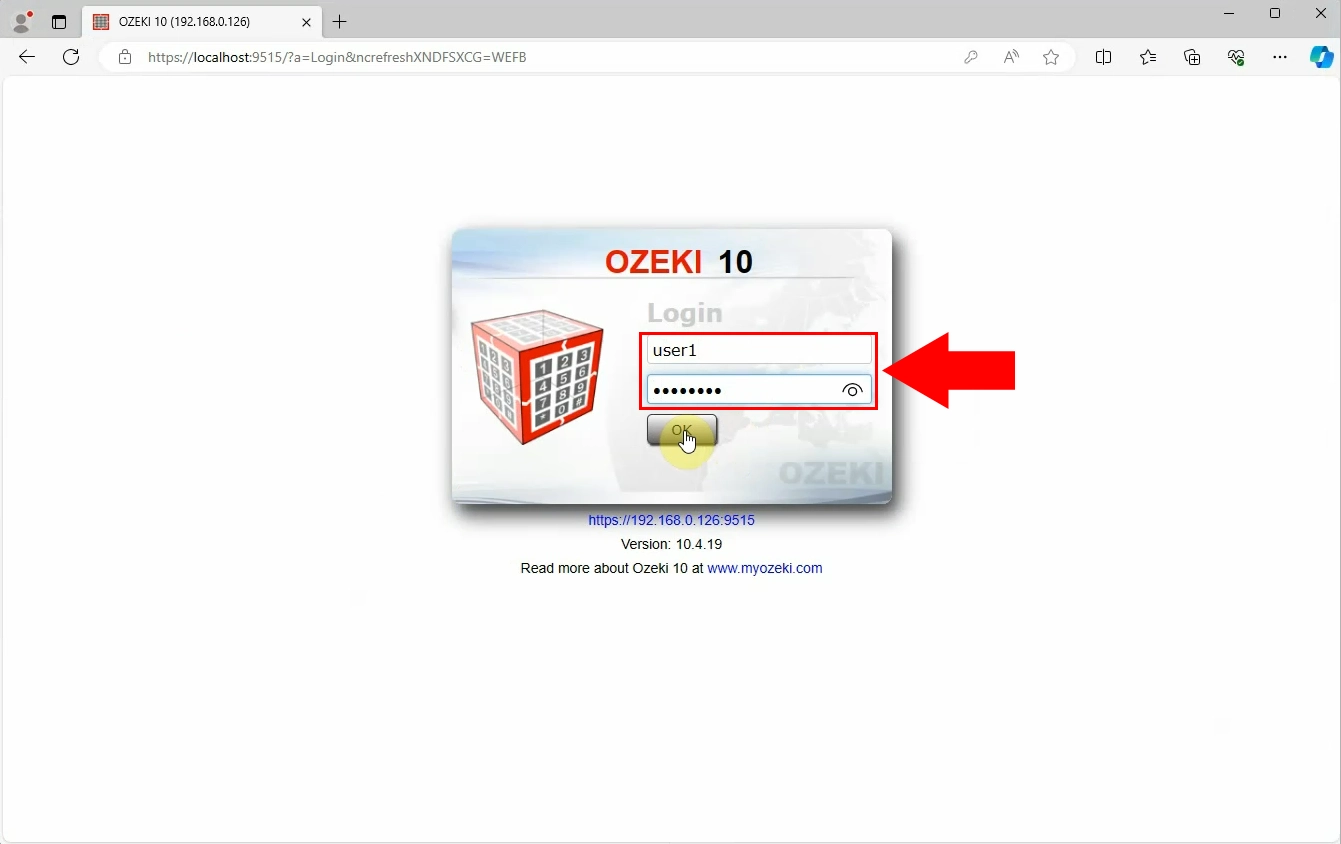
Como você pode ver, o login foi bem-sucedido como membro do grupo (Figura 30).
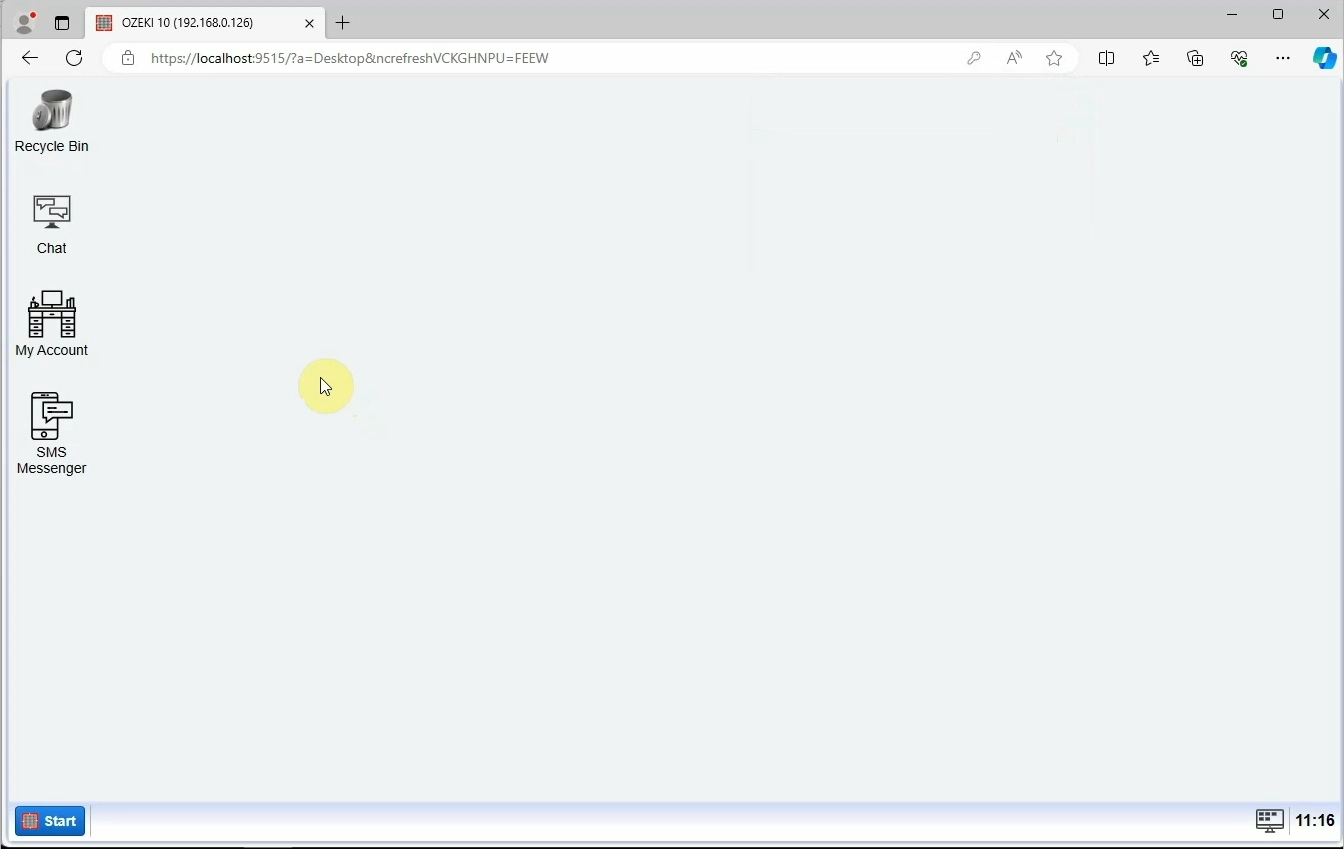
Agora, faça login como não membro do grupo (Figura 31).
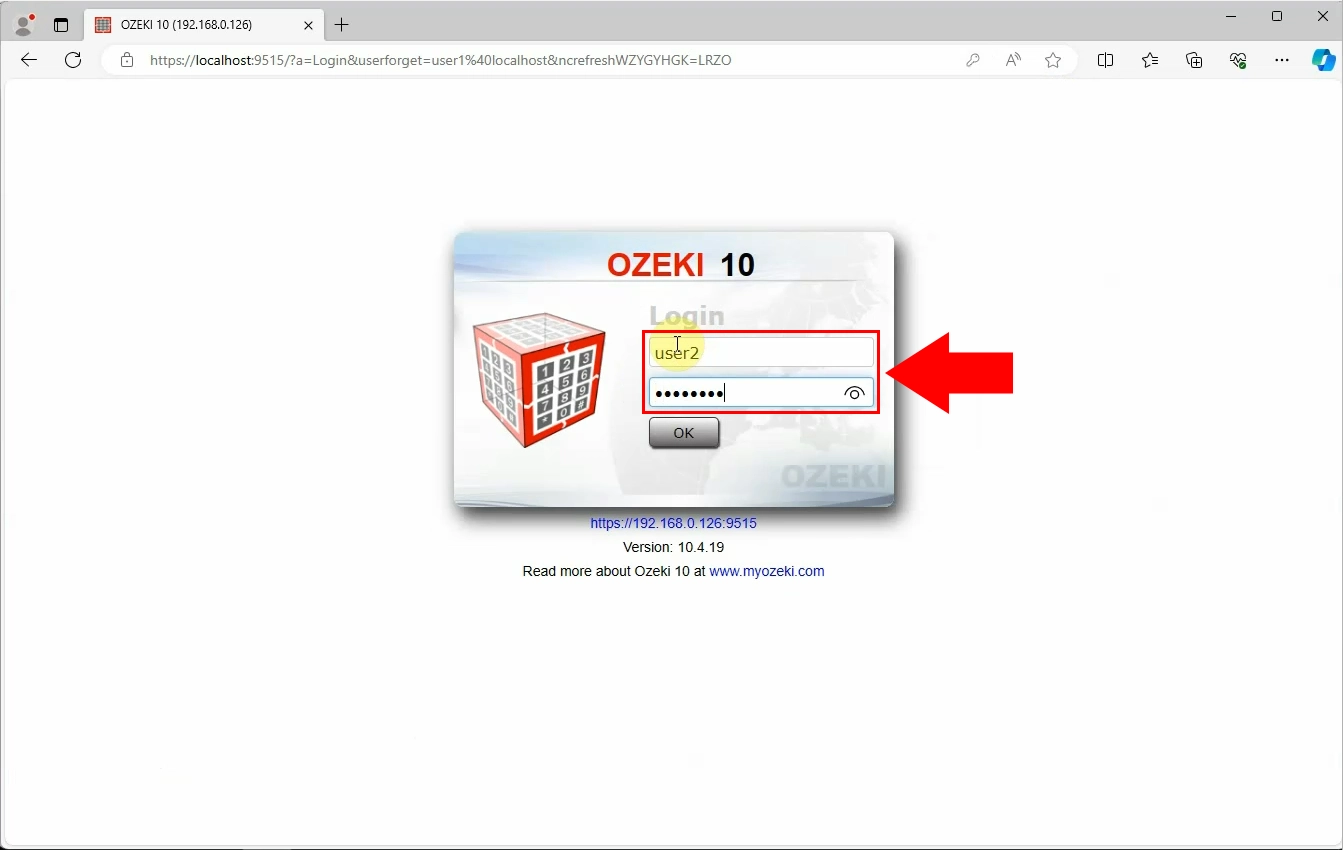
Você verá que o login falhou (Figura 32). Isso será indicado abaixo, como você pode ver na imagem.
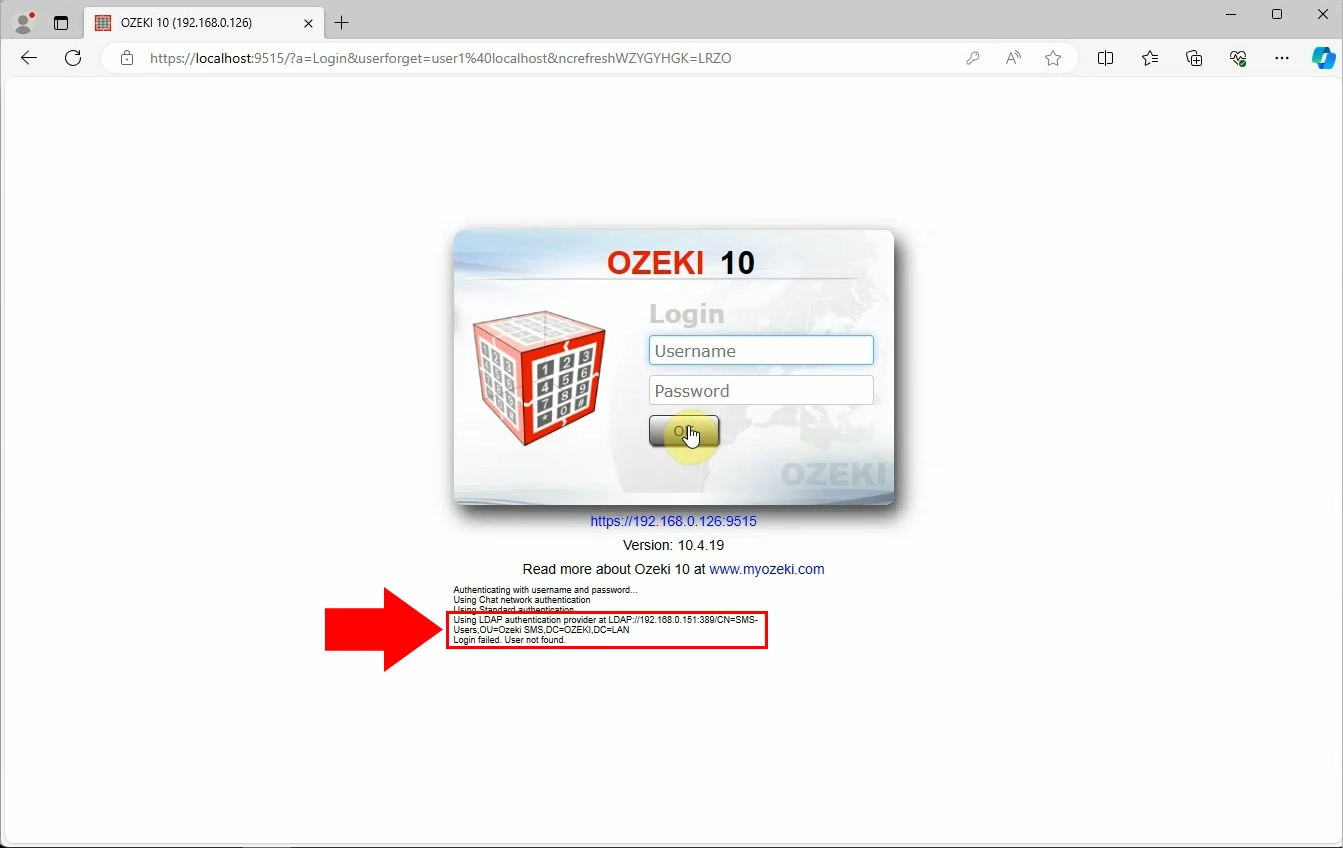
Resumo
Os provedores de autenticação são essenciais, pois verificam a identidade do usuário ou dispositivo, garantindo apenas acesso autorizado a sistemas ou serviços. Ao prevenir entrada não autorizada e proteger dados, eles contribuem para a segurança do sistema. Essa importância é mais destacada em gateways SMS, onde garantir a transmissão segura de mensagens depende fortemente de manter medidas rigorosas de controle de acesso. Em essência, os provedores de autenticação mantêm a integridade do sistema, instilando confiança na confiabilidade e segurança.
